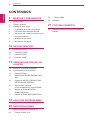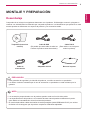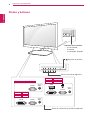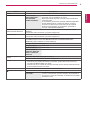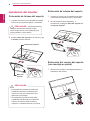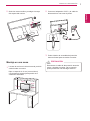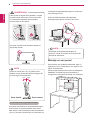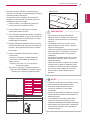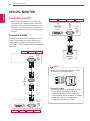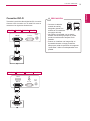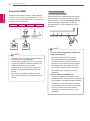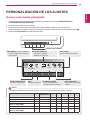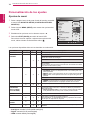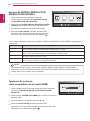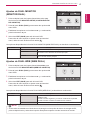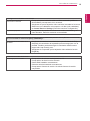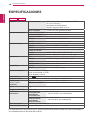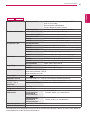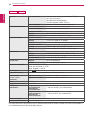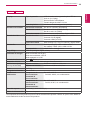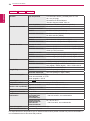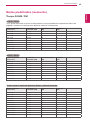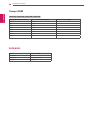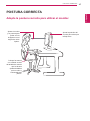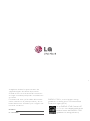LG E2351T-BN Manual de usuario
- Categoría
- Televisores
- Tipo
- Manual de usuario

www.lg.com
MANUAL DE USUARIO
MONITOR LCD LED
Antes de utilizar el equipo, lea este manual con
atención y consérvelo para consultarlo cuando lo
necesite.
MODELOS DE MONITOR LCD LED
ESPAÑOL
E1951T
E2051T
E2251T
E2351T
E1951S
E2051S
E2251S
E2251VR
E2351VR
E2251VQ
E2351VQ

2
ESP
ESPAÑOL
CONTENIDO
CONTENIDOS
3 MONTAJEYPREPARACIÓN
3 Desembalaje
4 Piezasybotones
6 Instalacióndelmonitor
6 -Colocacióndelabasedelsoporte
6 -Extraccióndelabasedelsoporte
6 -Extraccióndelcuerpodelsoporte(con
montajeenpared)
7 -Montajeenunamesa
8 -Montajeenunapared
10 USODELMONITOR
10 ConexiónaunPC
10 -ConexiónD-SUB
11 -ConexiónDVI-D
12 -ConexiónHDMI
13 PERSONALIZACIÓNDELOS
AJUSTES
13 Accesoalosmenúsprincipales
14 Personalizacióndelosajustes
14 -Ajustesdemenú
15 -OpcionesdeSUPERENERGYSAV-
ING
16 -AjustesdeSUPER+RESOLUTION
(RESOLUCIÓNSÚPER+)
16 -Opcionesdevolumen
(solocompatibleconelmodoHDMI)
17 -AjustesdeDUALMONITOR
(MONITORDUAL)
17 -AjustesdeDUALWEB(WEBDUAL)
18 SOLUCIÓNDEPROBLEMAS
20 ESPECIFICACIONES
25 Modospredefinidos(resolución)
25 -TiempoD-SUB/DVI
26 -TiempoHDMI
26 Indicador
27 POSTURACORRECTA
27 Adoptelaposturacorrectaparautilizarel
monitor.

3
ESP
ESPAÑOL
MONTAJE Y PREPARACIÓN
MONTAJEYPREPARACIÓN
Desembalaje
Compruebesiseincluyenlossiguienteselementosconelproducto.Sifaltaalgúnaccesorio,póngaseen
contactoconeldistribuidorlocaldondehayacompradoelproducto.Lasilustracionesqueapareceneneste
manualpuedenserdiferentesconrespectoalproductoylosaccesoriosreales.
Paragarantizarlaseguridadylavidaútildelproducto,noutiliceaccesoriosnoaprobados.
Losdañosolesionescausadosporelusodeaccesoriosnoaprobadosnoestáncubiertosporla
garantía.
Losaccesoriosproporcionadosconelproductopuedenvariarenfuncióndelmodelo.
Lasespecificacionesdelproductooelcontenidodeestemanualpuedenmodificarsesinprevio
avisodebidoalaactualizacióndelasfuncionesdelproducto.
Elusuariodebeutilizarcablesdeinterfazdeseñalprotegidos(cableRGB/cableDVI-D)connúcleo
deferritaafindeasegurarqueelproductocumplalosestándaresaplicables.
PRECAUCIÓN
NOTA
Basedelsoporte
Tarjeta/CD(manualde
usuario)
CableD-SUB
(Esposiblequeestecabledeseñalse
conectealproductoantesdeenviarlo).
CableDVI-D
(Estecablenoseincluyeen
todoslospaíses).
Cablede
alimentación
AdaptadorCA/CC

4
ESP
ESPAÑOL
MONTAJE Y PREPARACIÓN
Piezasybotones
HDMI
D-SUBDVI-D
DC-IN /
䏳㵎幑‣
D-SUBDVI-D
DC-IN /
䏳㵎幑‣
D-SUB
DC-IN /
䏳㵎幑‣
E2251VQ
E2351VQ
E2251VR
E2351VR
E2251T
E1951T
E2351T
E2051T
E1951S E2051S E2251S
Indicadordeencendido
Luzencendida:
encendido
Luzapagada:apagado
Paneldeconexiones(Consultelapágina10)
Botón(Consultelapágina13)
(Botóndeencendido)

5
ESP
ESPAÑOL
MONTAJE Y PREPARACIÓN
Botón Descripción
MENU Permiteelaccesoalosmenúsprincipales.(Consultelapágina14)
Primerbotóndelaizquierda OSDLOCKED/
UNLOCKED(OSD
BLOQUEADO/
DESBLOQUEADO)
Estafunciónpermitebloquearlosajustesdecontrolactuales
paraevitarquesemodifiquensinquerer.
Mantengapulsadoelprimerbotóndelaizquierdadurante
variossegundos.
Acontinuación,apareceráelmensaje"OSDBLOQUEADO".
PuededesbloquearloscontrolesdeOSDencualquier
momentosipulsaelbotónPrimerbotóndelaizquierda
durantevariossegundos.Acontinuación,apareceráel
mensaje"OSDDESBLOQUEADO".
SUPER+RESOLUTION
(RESOLUCIÓNSÚPER+)
UtiliceestebotónparaaccederalmenúSUPER+RESOLUTION(RESOLUCIÓN
SÚPER+).
Paraobtenermásinformación.(Consultelapágina16)
DUAL(DUAL) UtiliceestebotónparaaccederalmenúDUAL(DUAL).
Paraobtenermásinformación.(Consultelapágina17)
AUTO Alahoradeajustarlasopcionesdelapantalla,pulsesiempreelbotónAUTO
(AUTOMÁTICO)delmenúOSDMONITORSETUP(CONFIGURACIÓNDEL
MONITOR).(Soloseadmiteenmodoanalógico)
Elmejormododevisualización
E1951S/E1951T 1366x768
E2051S/E2051T 1600x900
E2251S/E2251T
E2251VR/E2251VQ
E2351T/E2351VR
E2351VQ
1920x1080
VOLUMEN(soloenmodo
HDMI)
E2251VR/E2351VR/E2251VQ/E2351VQ
Ajusteelvolumendelmonitor.(Consultelapágina16)
INPUT Puedeelegirlaseñaldeentrada.
Cuandohaydosseñalesdeentradaconectadas,puedeseleccionarlaseñalde
entrada(D-SUB/DVI/HDMI)quedesee.
Cuandosolohayunaseñaldeentradaconectada,éstasedetectaautomáticamente.
ElvalorpredeterminadoesD-SUB.
EXIT Permitesalirdelmenúdevisualizaciónenpantalla(OSD).
(Botóndeencendido)
Permiteencenderyapagarelaparato.
Indicadorde
encendido
Elindicadorpermaneceencendidoenazulcuandolapantalla
funcionacorrectamente(modoencendido).Silapantallase
encuentraenmododeinactividad,elindicadordeencendido
parpadeaenazul.

6
ESP
ESPAÑOL
MONTAJE Y PREPARACIÓN
Instalacióndelmonitor
Colocacióndelabasedelsoporte
1
Coloqueelmonitorconlapantallabocaabajo
encimadeunasuperficieplanayacolchada.
Coloqueunabasedeespumaotejido
suavedeprotecciónenlasuperficiepara
quelapantallanosufradaños.
Estailustraciónmuestraelmodelode
instalacióngeneral.Esposiblequeel
monitornoincluyaloselementosque
aparecenenlaimagen.
Notransporteelproductobocaabajo
sujetándoloúnicamenteporlabasedel
soporte.Elproductopodríacaersey
romperseocausarlelesionesenlospies.
PRECAUCIÓN
PRECAUCIÓN
Extraccióndelabasedelsoporte
1
Coloqueelmonitorconlapantallabocaabajo
encimadeunasuperficieplanayacolchada.
2
Gireeltornillohacialaizquierday,a
continuación,extraigalabasedelsoportedel
cuerpodelsoporte.
2
Instalelabasedelsoporteenelmonitorygire
eltornillohacialaderecha.
Cuerpodelsoporte
Basedel
soporte
Extraccióndelcuerpodelsoporte
(conmontajeenpared)
1
Quitelosdostornillosyextraigalatapadela
articulacióndelmonitor.

7
ESP
ESPAÑOL
MONTAJE Y PREPARACIÓN
2
ConecteeladaptadorCA/CCyelcablede
alimentaciónaunatomadepared.
3
Pulseelbotóndeencendidodelpanelde
botonesfrontalparaencenderelmonitor.
Desconecteelcabledealimentaciónantesde
moveroinstalarelmonitor.Delocontrario,
podríaproducirseunadescargaeléctrica.
PRECAUCIÓN
Montajeenunamesa
1
Levanteelmonitoreinclínelohastalaposición
verticalsobreunamesa.
Dejeunespaciode10cm(comomínimo)
conrespectoalaparedparapermitiruna
ventilaciónadecuada.
2
Quiteloscuatrotornillosyextraigaelcuerpo
delsoportedelmonitor.
10cm
10cm
10cm
10cm
DC-IN /
䏳㵎幑‣
DC-IN /
䏳㵎幑‣

8
ESP
ESPAÑOL
MONTAJE Y PREPARACIÓN
Montajeenunapared
Parapermitirunaventilaciónadecuada,dejeun
espaciode10cmacadaladoyconrespectoala
pared.Sudistribuidor
puedeproporcionarleinstruccionesdeinstalación
detalladas.Consultelaguíadeinstalacióny
configuracióndelsoportedeparedconinclinación.
10cm
10cm
10cm
10cm
UsodelsistemadeseguridadKensington
ElconectordelsistemadeseguridadKensington
seencuentraenlaparteposteriordelmonitor.
Paraobtenermásinformaciónsobrelainstalación
yeluso,consulteelmanualquesesuministracon
ElsistemadeseguridadKensingtones
opcional.Puedeencontrarloenlamayoríade
tiendasdeelectrónica.
NOTA
Paraajustarelángulodelapantalla,nosujete
laparteinferiordelmonitorcomosemuestra
enlailustraciónsiguienteporquepodría
hacersedañoenlosdedos.
Notoquenipresionelapantallaalajustarel
ángulodelmonitor.
ADVERTENCIA
Inclineelmonitorde+15a-5gradoshacia
delanteohaciaatrásparaajustarelángulodel
monitorsegúnsuperspectiva.
NOTA
Partefrontal Partetrasera
15- 5
elsistemadeseguridadKensingtonovisite
http://
www.kensington.com
.
Utiliceelcabledelsistemadeseguridad
Kensingtonparafijarelmonitoraunamesa.

9
ESP
ESPAÑOL
MONTAJE Y PREPARACIÓN
Desconecteelcabledealimentación
antesdemoveroinstalarelmonitor.Delo
contrario,podríaproducirseunadescarga
eléctrica.
Siinstalaelmonitorenuntechoouna
paredinclinada,podríacaerseyproducir
lesionesfísicasgraves.
Utilicesolounsoportedemontajeenpared
autorizadoporLGypóngaseencontacto
coneldistribuidorlocaloconpersonal
cualificado.
Noaprietelostornillosenexceso,yaque
estopodríaocasionardañosalmonitory
anularlagarantía.
Utilicesolotornillosysoportesdemontaje
enparedquecumplanelestándarVESA.
Losdañosolaslesionesfísicascausados
pormalusooporemplearunaccesorio
inadecuadonoestáncubiertosporla
garantía.
Utilicelostornillosqueseenumeranenlas
especificacionesdelestándarVESA.
Elkitdemontajeenparedincluyeun
manualdeinstalaciónylaspiezas
necesarias.
Elsoportedemontajeenparedesopcional.
Puedesolicitaraccesoriosadicionalesasu
distribuidorlocal.
Lalongituddelostornillospuedediferir
segúnelsoportedemontajeenpared.
Asegúresedeemplearlalongitudadecuada.
Paraobtenermásinformación,consultelas
instruccionesincluidasconelsoportede
montajeenpared.
PRECAUCIÓN
NOTA
Modelo
VESA(AxB) 75x75
Tornilloestándar M4
Númerodetornillos 4
Soportedemontajeen
pared(opcional)
RW120
Sideseamontarelmonitorenlapared,fijeel
accesoriodemontajeenpared(piezasopcionales)
alaparteposteriordelequipo.
Siinstalaelmonitormedianteelaccesoriode
montajeenpared(piezasopcionales),fíjelocon
cuidadoparaquenosecaiga.
1
Utilicetornillosyunsoportedemontajeen
paredconformesalestándarVESA.
2
Silostornillossonmáslargos,elmonitor
podríasufrirdañosinternos.
3
Sinoutilizalostornillosadecuados,elproducto
podríaresultardañadoycaerdelaposiciónde
montaje.Siasífuera,LGElectronicsnosería
responsabledelosdaños.
4
RespetesiempreelestándarVESAencuanto
alasdimensionesdelaccesoriodemontajede
tornillosylasespecificacionesdelostornillos
demontaje.
5
UtiliceelestándarVESAcomoseindicaa
continuación.
784,8mm(30,9pulg.)yvaloresinferiores
*Grosordelaalmohadillademontajeen
pared:2,6mm
*Tornillos:Φ4,0mmx0,7mmdepasox
10mmdelongitud
787,4mm(31,0pulg.)yvaloressuperiores
*Utiliceunaalmohadillademontajeenpared
ytornillosquecumplanelestándarVESA.
E1951S
E2051S
E2251S
E1951T
E2051T
E2251T
E2351T
E2251VR
E2351VR
E2251VQ
E2351VQ
A
B
VESA(AxB)

10
ESP
ESPAÑOL
USO DEL MONITOR
USODELMONITOR
ConexiónaunPC
EstemonitoradmitelafunciónPlug&Play.*
*Plug&Play:unusuariopuedeconectarun
dispositivoalPCy,cuandoeldispositivose
enciende,elPCloreconocesinnecesidad
deconfiguraciónniintervenciónporpartedel
usuario.
ConexiónD-SUB
TransmitelaseñaldevídeoanalógicadelPCal
monitor.UseelcabledeseñalesD-subde15
patillasproporcionadoparaconectarelPCal
monitortalycomosemuestraenlasilustraciones
siguientes.
AdaptadordeMac
ParapoderutilizarunMacintoshdeApple,
senecesitaunadaptadordeenchufe
independienteparacambiarelconector
VGAD-SUBdealtadensidadde15patillas
(3filas)delcablesuministradoporun
conectorde15patillasde2filas.
Alutilizarunconectordecabledeentrada
deseñalD-SubparaMacintosh
NOTA
D-SUB
D
C-IN /
䏳
㵎幑‣
RGB OUT
D-SUB
D
VI-
D
DC-IN
/
䏳
㵎
幑‣
E1951S E2051S E2251S
E2051TE1951T E2251T E2351T
H
DM
I
D-SUBD
VI
-
D
RGB OUT
D
C-IN /
䏳
㵎幑‣
E2251VR E2351VR E2251VQ E2351VQ

11
ESP
ESPAÑOL
USO DEL MONITOR
ConexiónDVI-D
TransmitelaseñaldevídeodigitaldelPCalmonitor.
ConecteelPCalmonitorconuncableDVIcomose
muestraenlassiguientesilustraciones.
Conecteelcablede
entradadeseñaly
asegúrelogirandolos
tornillosenelsentidode
lasagujasdelreloj.
Nopresionelapantallaconlosdedos
durantemuchotiempoporquesepodría
producirunadistorsióntemporalenla
pantalla.
Intentenovisualizarunaimagenfijaen
lapantalladuranteunlargoperiodode
tiempoparaevitarlaaparicióndeimágenes
"quemadas".Utiliceunsalvapantallassies
posible.
PRECAUCIÓN
D-
SU
BDVI-D
DVI OUT
DC-IN
/
䏳㵎幑
‣
H
DMI
D
-
SUB
DVI-D
DVI OUT
DC-IN
/
䏳㵎幑
‣
E2051TE1951T E2251T E2351T
E2251VR E2351VR E2251VQ E2351VQ

12
ESP
ESPAÑOL
USO DEL MONITOR
Función"SelfImageSetting"(Ajustede
imagenautomático).
Estafunciónproporcionaalusuario
losajustesóptimosparalapantalla.
Cuandoelusuarioconectaelmonitorpor
primeravez,estafunciónpermiteajustar
automáticamentelapantallaenfunción
delosvaloresóptimosparacadaseñal
deentrada.(Soloseadmiteenmodo
analógico)
FunciónAUTO(AUTOMÁTICO).
Cuandoseproduzcanproblemascomo
pantallaborrosa,letrasborrosas,parpadeos
delapantallaopantallainclinadaalutilizar
eldispositivootrascambiarlaresolución
delapantalla,pulseelbotóndelafunción
AUTO(AUTOMÁTICO)paramejorar
laresolución.(Soloseadmiteenmodo
analógico)
NOTA
FunciónSelfImageSetting
(Ajustedeimagenautomático)
Pulseelbotóndeencendidodelpanelfrontal
paraencenderelmonitor.Cuandoelmonitor
estéencendido,lafunciónSelfImageSetting
(Ajustedeimagenautomático)seejecuta
automáticamente.(Soloseadmiteenmodo
analógico)
SiutilizaunPCconHDMI,sepuedeproducir
unproblemadecompatibilidad.
CuandodeseeutilizardosPCconelmonitor,
conecteloscablesdeseñal(D-SUB/DVI-D/
HDMI)respectivamentealmonitor.
Sienciendeelmonitorcuandoestáfrío,es
posiblequelapantallaparpadee.Estoes
normal.
Esposiblequeaparezcanalgunospuntos
rojos,verdesoazulesenlapantalla.Estoes
normal.
NOTA
ConexiónHDMI
Transmitelasseñalesdeaudioyvídeodigitales
deunPCoA/Valmonitor.ConecteelPCoA/V
almonitorconelcableHDMIcomosemuestraen
lasilustracionessiguientes.
HDMI
D-SU
B
DVI-D
HDMI OUTHDMI OUT
D
C-IN
/
䏳㵎幑
‣
E2251VR E2351VR E2251VQ E2351VQ

13
ESP
ESPAÑOL
PERSONALIZACIÓN DE LOS AJUSTES
PERSONALIZACIÓNDELOSAJUSTES
Accesoalosmenúsprincipales
1
PulsecualquierbotóndelapartefrontaldelmonitorparaabrirelmenúOSDMONITORSETUP
(CONFIGURACIÓNDELMONITOR).
2
Pulseelelementodelmenúquedesee.
3
Pulselosbotonesdelapartefrontaldelmonitorparacambiarelvalordelaopcióndelmenú.
Paravolveralmenúsuperioroajustarotrasopcionesdelmenú,utiliceelbotóndeflechahaciaarriba( ).
4
SeleccioneEXIT(SALIR)parasalirdelmenúOSD.
Botonesdelmonitor
Sehabilitandistintasopcionesdelmenúenfuncióndeltipodeseñaldeentradaymodelo.
NOTA
MENU SUPER+
RESOLUTION
DUAL AUTO INPUT EXIT
MONITOR SETUP
MENU(MENÚ)(Consultelapágina14)
Permiteconfigurarlasopciones
delapantalla.
AUTO(AUTOMÁTICO)
(Consultelapágina5)
Optimizalaresolución.
EXIT(SALIR)
PermitesalirdelmenúOSD.
INPUT(ENTRADA)
Permitedefinirlaentrada
externa.
SUPER+RESOLUTION
(Consultelapágina16)
VOLUME(VOLUMEN)
(Consultelapágina16)
Permiteajustarelvolumen.
VOLUME
Menu SUPER+
RESOLUTION
DUAL AUTO VOLUME INPUT EXIT
E1951S/E2051S/E22551S ● - ● ● - - ●
E1951T/E2051T/E2251T/E2351T ● - ● ● - ● ●
E2251VR/E2351VR ● ● ● ● - ● ●
E2251VR/E2351VR
(SoloenmodoHDMI)
● ● ● - ● ● ●
E2251VQ/E2351VQ ● - ● ● - ● ●
E2251VQ/E2351VQ
(SoloenmodoHDMI)
● - ● - ● ● ●
DUAL
(Consultelapágina17)

14
ESP
ESPAÑOL
PERSONALIZACIÓN DE LOS AJUSTES
Personalizacióndelosajustes
Ajustesdemenú
1
Pulsecualquierbotóndelapartefrontaldelmonitorparaabrir
elmenúOSDMONITORSETUP(CONFIGURACIÓNDEL
MONITOR).
2
PulseelbotónMENU(MENÚ)paramostrarlasopcionesdel
menúOSD.
3
Establezcalasopcionesconlosbotones◄,►o▼.
4
SeleccioneEXIT(SALIR)parasalirdelmenúOSD.
Paravolveralmenúsuperioroajustarotrasopcionesdel
menú,utiliceelbotóndeflechahaciaarriba( ).
Menu Analógico Digital HDMI Descripción
BRILLO
● ● ●
Sirveparaajustarelbrillodelapantalla.
RELACIÓN
ORIGINAL
● ● ●
PANORÁMICO
Sirveparacambiaralmododepantallacompletaenfuncióndela
señaldeentradadelaimagen.
ORIGINAL
Sirvepararestablecerlarelaciónoriginaldelaseñaldeentrada
delaimagen.
*Estafunciónsolofuncionasilaresolucióndeentradaesinferior
alarelacióndelmonitor(16:9).
TEMPERAT.
● ● ●
PREDEF.
Permiteseleccionarelcolordelapantalla.
CALIENTE:defineunatemperaturadecolorcálida(másrojo)
paralapantalla.
MEDIO:defineunatemperaturadecolormediaparalapantalla.
FRÍO:defineunatemperaturadecolorfría(másazul)parala
pantalla.
USUARIO
ROJO:lepermitedefinirsuspropiosnivelesdecolorrojo.
VERDE:lepermitedefinirsuspropiosnivelesdecolorverde.
AZUL:lepermitedefinirsuspropiosnivelesdecolorazul.
CONTRASTE
● ● ●
Sirveparaajustarelcontrastedelapantalla.
NIVELDE
OSCURIDAD
(Soloseadmite
enmodoHDMI)
●
Puedeestablecerelniveldecompensación.SiseleccionaALTO,
lapantallatendrámásbrillo;siseleccionaBAJO,lapantallase
verámásoscura.
Offset(Compensación):comocriterioparalaseñaldevídeo,
eslapantallamásoscuraqueelmonitorpuedemostrar.
IDIOMA
● ● ●
Permitecambiarelidiomadelmenú.
RTC
● ● ●
Siseactiva,sehabilitalafuncióndecontroldeltiempode
respuestaysereducelaimagenposterior.
Sisedesactiva,sedeshabilitalafunciónyoperacióndelcontrol
deltiempoderespuestaenelpanel.
SUPERENERGY
SAVING
● ● ●
PermiteestablecerlafunciónSUPERENERGYSAVING.
FÁBRICA
● ● ●
Restablecelosvaloresoriginalesdefábricaexceptoelajustede
IDIOMA.
Analógico:entradaD-SUB(señalanalógica).
Digital:entradaDVI-D(señaldigital).
HDMI:entradaHDMI(señaldigital).
Lasopcionesdisponiblesdelmenúsedescribenacontinuación.
MENU
EXIT
BRILLO
RELACIÓN ORIGINAL
TEMPERAT.
PREDEF.
ROJO
VERDE
AZUL
CONTRASTE
NIVEL DE OSCURIDAD
IDIOMA
RTC
SUPER ENEYGY SAVING
RESTABLECER
PANORÁMICO
PREDEF.
CALIENTE
BAJO
ESPAÑOL
ON
NO
100
50
50
50
70

15
ESP
ESPAÑOL
PERSONALIZACIÓN DE LOS AJUSTES
OpcionesdeSUPERENERGY
SAVING
1
Pulsecualquierbotóndelapartefrontaldel
monitorparaabrirelmenúOSDMONITORSETUP
(CONFIGURACIÓNDELMONITOR).
2
PulseelbotónMENU(MENÚ)paramostrarlas
opcionesdelmenúOSD.
3
SeleccioneSUPERENERGYSAVINGmediantelos
botones▼.
4
ActivelafunciónSUPERENERGYSAVINGmediante
losbotones►.
5
Establezcalasopcionesconlosbotones◄o►.
6
SeleccioneEXIT(SALIR)parasalirdelmenúOSD.
Paravolveralmenúsuperioroajustarotrasopciones
delmenú,utiliceelbotóndeflechahaciaarriba( ).
LasopcionesdisponiblesdelafunciónSUPERENERGYSAVINGsedescribenacontinuación.
Menú Descripción
ON HabilitalafuncióndeeficienciaenergéticaSUPERENERGYSAVINGconlaquepuedeahorrar
energía.
OFF DeshabilitalafunciónSUPERENERGYSAVING.
REAJUSTAR Reajustalosvaloresdelasestimacionesdereduccióndelconsumodeenergíaydelas
emisionesdeCO2.
REDUCC.CONSUMOELÉCTRICOTOTAL:determinalacantidaddeenergíaquesepuedeahorrar
alutilizarelmonitor.
REDUCCIÓNDECO2TOTAL:estableceelvalordeREDUCC.CONSUMOELÉCTRICOTOTALen
CO2.
SAVINGDATA(DATOSDEAHORRO)(W/h)
470mm(18,5
pulg.
) 508mm(20
pulg.
) 546mm(21,5
pulg.
) 584mm(23
pulg.
)
SUPERSAVING 3W/h 3W/h 4W/h 5W/h
LEDSAVING 3W/h 18W/h 15W/h 12W/h
Losdatosdeahorrodependendelpanel.Porlotanto,estosvaloresdeberíanserdistintosenfunción
delpanelysegúneldistribuidordepaneles.
LGhacalculadoestosvaloresenfunciónde“broadcastvideosignal”(señaldevídeode
emisión).
LEDSAVING(AHORRODELED)hacereferenciaalacantidaddeenergíaquesepuedeahorrarsi
seutilizaunpanelWLEDenlugardeunpanelCCFL.
SUPERSAVING(SÚPERAHORRO)hacereferenciaalacantidaddeenergíaquesepuedeahorrar
conlafunciónSUPERENERGYSAVING.
NOTA
EXIT
OK
ON OFF REAJUSTAR
REDUCC. CONSUMO ELÉCTRICO TOTAL : 20 W
REDUCCIÓN DE CO2 TOTAL: 16 g
SUPER
SAVING
: 5 W/h
LED
SAVING
: 12 W/h
SUPER ENERGY SAVING

16
ESP
ESPAÑOL
PERSONALIZACIÓN DE LOS AJUSTES
AjustesdeSUPER+RESOLUTION
(RESOLUCIÓNSÚPER+)
1
Pulsecualquierbotóndelapartefrontaldel
monitorparaabrirelmenúOSDMONITORSETUP
(CONFIGURACIÓNDELMONITOR).
2
PulseelbotónSUPER+RESOLUTION(RESOLUCIÓN
SÚPER+)paramostrarlasopcionesdelmenúOSD.
3
Establezcalasopcionesconlosbotones◄o►.
4
SeleccioneEXIT(SALIR)parasalirdelmenúOSD.
Paravolveralmenúprincipaloajustarotrasopciones
delmenú,utiliceelbotóndeflechahaciaarriba( ).
LasopcionesdisponiblesdelafunciónSUPER+RESOLUTION(RESOLUCIÓNSÚPER+)sedescribena
continuación.
Menú Descripción
NORMAL Seleccioneestaopcióncuandoutiliceelproductoenelentornohabitualdeuso.Enelmodo
Normal,SUPER+RESOLUTION(RESOLUCIÓNSÚPER+)seapaga.
BAJO Ayudaaoptimizarlapantallacuandoelusuariobuscaunapantallanaturalconunaimagenmás
suave.Esmuyeficazparavídeosconpocomovimientooimágenesfijas.
MEDIO Ayudaaoptimizarlapantallacuandoelusuariobuscaunapantallacómodaaunnivelintermedio.
EficazparavídeosdenivelUCCySD.
ALTO Ayudaaoptimizarlapantallacuandoelusuariobuscaunapantallanítidaconunaimagennítida.
Esmuyeficazparavídeosyjuegosdealtaresolución.
EsposiblequehayaruidoenelmodoSR(SUPER+RESOLUTION,RESOLUCIÓNSÚPER+).
SeleccioneelmodoSR(SUPER+RESOLUTION,RESOLUCIÓNSÚPER+)paradisfrutardeuna
imagenclaracomoseindicaenloscontenidos.
NOTA
Opcionesdevolumen
(solocompatibleconelmodoHDMI)
1
Pulsecualquierbotóndelapartefrontaldelmonitorparaabrir
elmenúOSDMONITORSETUP(CONFIGURACIÓNDEL
MONITOR).
2
PulseelbotónVOLUME(VOLUMEN)paramostrarlasopciones
delmenúOSD.
3
Ajusteelvolumenmediantelosbotones◄y►.
4
SeleccioneEXIT(SALIR)parasalirdelmenúOSD.
Paravolveralmenúprincipaloajustarotrasopcionesdelmenú,
utiliceelbotóndeflechahaciaarriba( ).
SUPER+ RESOLUTION
EXIT
NORMAL BAJO MEDIO ALTO
VOLUME
EXIT
30
EXIT

17
ESP
ESPAÑOL
PERSONALIZACIÓN DE LOS AJUSTES
AjustesdeDUALMONITOR
(MONITORDUAL)
1
Pulsecualquierbotóndelapartefrontaldelmonitorpara
abrirelmenúOSDMONITORSETUP(CONFIGURACIÓN
DELMONITOR).
2
PulseelbotónDUAL(DUAL)paramostrarlasopcionesdel
menúOSD.
3
Establezcalasopcionesconlosbotones▼y,acontinuación,
pulselosbotones◄y►.
4
SeleccioneEXIT(SALIR)parasalirdelmenúOSD.
Paravolveralmenúsuperioroajustarotrasopcionesdel
menú,utiliceelbotóndeflechahaciaarriba( ).
AjustesdeDUALWEB(WEBDUAL)
1
Pulsecualquierbotóndelapartefrontaldelmonitorpara
abrirelmenúOSDMONITORWEB(WEBDELMONITOR).
2
PulseelbotónDUAL(DUAL)paramostrarlasopcionesdel
menúOSD.
3
Establezcalasopcionesconlosbotones▼y,acontinuación,
pulselosbotones◄y►.
4
SeleccioneEXIT(SALIR)parasalirdelmenúOSD.
Paravolveralmenúsuperioroajustarotrasopcionesdel
menú,utiliceelbotóndeflechahaciaarriba( ).
LasopcionesdisponiblesdelafunciónDUALMONITOR(MONITORDUAL)sedescribenacontinuación.
LasopcionesdisponiblesdelafunciónDUALWEB(WEBDUAL)sedescribenacontinuación.
Menú Descripción
WEBDUAL ON PermitealusuarioexplorarlaWebdeformaeficazporquedividela
pantallaendos.
Permitealusuarioorganizarymoverlasventanasdelapantalla.
Permitealusuariocontrolareltamañodelasventanas.
OFF SiseleccionaOFF,DUALWEB(WEBDUAL)sedesactiva.
SielmonitorseestableceenModoahorrodeenergíaconlaopcióndeahorrodeenergíadelPC,
pulsecualquierbotónyseleccionelaopciónDualpararecuperarelmodonormalenelmonitor.
NOTA
DUAL PACKAGE
►
DOBLE MONITOR
OFF EXTENDIDO CLONAR
EXIT
Menú Descripción
DOBLEMONITOR OFF SiseleccionaOFF,DUALMonitor(MONITORDUAL)sedesactiva
EXTENDIDO SiseleccionaEXTENDED,elusuariopuedeutilizarunmonitor
secundariocomoextensióndelmonitorprincipal.
CLONAR SiseleccionaCLONE,elusuariopuedeutilizarunmonitorsecundario
comoclondelmonitorprincipal.
EXIT
DUAL PACKAGE
►
WEB DUAL
ON OFF

18
ESP
ESPAÑOL
SOLUCIÓN DE PROBLEMAS
SOLUCIÓNDEPROBLEMAS
Realicelascomprobacionessiguientesantesdellamaralserviciotécnico.
Noapareceningunaimagen
¿Elcabledealimentacióndela
pantallaestáconectado?
Compruebequeelcabledealimentaciónestébienconectadoala
tomadecorriente.
¿Laluzdelindicadordeencendido
estáencendida?
Pulseelbotóndeencendido.
¿Parpadeaelindicadorde
encendido?
Silapantallaseencuentraenmododeahorrodeenergía,intente
moverelratónopulsarcualquiertecladeltecladoparaencenderla
pantalla.
IntenteencenderelPC.
¿Apareceelmensaje"SEÑAL
FUERADERANGO"enlapantalla?
EstemensajeaparececuandolaseñaldelPC(tarjetadevídeo)se
encuentrafueradelrangodefrecuenciahorizontaloverticaldela
pantalla.Consultelasección"Especificaciones"deestemanualy
vuelvaaconfigurarlapantalla.
¿Apareceelmensaje"VERIFICAR
CABLEDESEÑAL"enlapantalla?
EstemensajeaparececuandoelcabledeseñalentreelPCyla
pantallanoestáconectado.Compruebeelcabledeseñalyvuelvaa
intentarlo.
¿Apareceelmensaje"OSDBLOQUEADO"enlapantalla?
¿Apareceelmensaje"OSD
BLOQUEADO"alpulsarelprimer
botóndelaizquierda?
Puedebloquearlosajustesdecontrolactualesparaquenose
puedanmodificarsinquerer.Puededesbloquearloscontrolesdel
menúdevisualizaciónenpantallaencualquiermomentopulsandoel
primerbotóndelaizquierdadurantevariossegundos.Acontinuación,
apareceráelmensaje"OSDDESBLOQUEADO".
Laimagennosevisualizacorrectamente
Laposicióndelapantallaes
incorrecta.
PulseelbotónAUTO(AUTOMÁTICO)paraajustarautomáticamente
laimagendelapantallasegúnlaconfiguraciónmásadecuada.
Enelfondodelapantalla,seven
barrasorayasverticales.
PulseelbotónAUTO(AUTOMÁTICO)paraajustarautomáticamente
laimagendelapantallasegúnlaconfiguraciónmásadecuada.
Apareceruidohorizontalen
cualquierimagenoloscaracteres
noserepresentanconclaridad.
PulseelbotónAUTO(AUTOMÁTICO)paraajustarautomáticamente
laimagendelapantallasegúnlaconfiguraciónmásadecuada.
VayaaControlPanel►Display►Settings(Paneldecontrol
►Pantalla►Configuración)ydefinalaresolucióndepantalla
recomendadaoajustelaimagendelapantallasegúnlaconfiguración
másadecuada.Seleccioneunacalidaddecolorsuperiora24bits
(colorverdadero).
VayaaControlPanel►Display►Settings(Paneldecontrol►Pantalla►Configuración)y
compruebesisehacambiadolafrecuenciaolaresolución.Siesasí,vuelvaaajustarlatarjetadevídeo
segúnlaresoluciónrecomendada.
Sinoseseleccionalaresoluciónrecomendada(resoluciónóptima),lasletraspuedenaparecerborrosasy
lapantallaatenuada,truncadaosesgada.Asegúresedeseleccionarlaresoluciónrecomendada.
Elmétododeconfiguraciónpuedevariarsegúnelordenadoryelsistemaoperativo,porloqueesposible
quelatarjetadevídeonoadmitalaresoluciónmencionada.Enestecaso,póngaseencontactoconel
fabricantedelordenadorodelatarjetadevídeo.
PRECAUCIÓN

19
ESP
ESPAÑOL
SOLUCIÓN DE PROBLEMAS
Laimagennosevisualizacorrectamente
Elcolordelapantallaes
monocromooanormal.
Compruebequeelcabledeseñalestébienconectadoyutiliceun
destornilladorparaapretarlosiesnecesario.
Asegúresedequelatarjetadevídeoestébieninsertadaenlaranura.
Seleccioneunacalidaddecolorsuperiora24bits(colorverdadero)
enControlPanel►Settings(Paneldecontrol►Configuración).
Lapantallaparpadea.
Compruebesilapantallaseencuentraenmodoentrelazadoy,en
casoafirmativo,definalaresoluciónrecomendada.
¿Apareceelmensaje"Unrecognizedmonitor,Plug&Play(VESADDC)monitorfound"(Monitornoreconocido;
sehaencontradounmonitorPlug&Play[VESADDC])?
¿Hainstaladoelcontroladordela
pantalla?
AsegúresedeinstalarelcontroladordelapantalladesdeelCD(o
disquete)delcontroladordelapantallaqueseentregajuntoconla
pantalla.Tambiénpuededescargarelcontroladordesdenuestra
páginaweb:http://www.lg.com.
Asegúresedecomprobarquelatarjetadevídeoadmitelafunción
Plug&Play.
Lafuncióndeaudionofunciona.
Hayimagenperonosonido.
Compruebesielvolumenestáajustadoen"0".
Compruebesielsilenciosehaactivado.
CableHDMIinstaladocorrectamente.
Cabledeauricularinstaladocorrectamente.
Compruebeelformatodesonido.Noadmiteformatodesonido
comprimido.

20
ESP
ESPAÑOL
ESPECIFICACIONES
ESPECIFICACIONES
E1951S E1951T
Pantalla Tipodepantalla LCD de matriz activa y pantalla plana TFT de
47,0 cm (18,5 pulg.)
Recubrimiento antirreflejante
Tamaño diagonal visible: 47,0 cm
Pasodepíxeles 0,3 mm x 0,3 mm (paso de píxeles)
Entradasincronizada Frecuenciahorizontal De 30 kHz a 61 kHz (automática)
Frecuenciavertical De 56 Hz a 75 Hz (automática)
Formadeentrada
E1951S Sincronización independiente
E1951T Sincronización independiente Digital
Entradadevídeo Entradadeseñal
E1951S Conector D-SUB de 15 patillas
E1951T Conector D-SUB /conector DVI-D de 15 patillas (digital)
Formadeentrada
E1951S RGB analógica (0,7 Vp-p/75 ohmios)
E1951T RGB analógica (0,7 Vp-p/75 ohmios), digital
Resolución Máx.
E1951S
D-SUB (analógica): 1366 x 768 a 60 Hz
E1951T D-SUB (analógica) / DVI (digital): 1366 x 768 a 60 Hz
Recomendada VESA 1366 x 768 a 60 Hz
Plug&Play E1951S DDC 2B (analógica)
E1951T DDC 2B (analógica, digital)
PowerConsumption Modo encendido: 17 W (típ.)
Modo de inactividad: ≤ 0,5 W
Modo apagado: ≤ 0,5 W
PowerInput 12 V 2,0 A
AdaptadorCA/CC Tipo ADS-24NP-12-1 12024G, fabricado por HONOR Electronic
Dimensiones
(anchoxaltox
profundo)
Soporteincluido 44,94 cm x 17,26 cm x 35,6 cm
Soportenoincluido 44,94 cm x 3,35 cm x 27,9 cm
Peso
2 kg
Rangodeinclinación De -5° a 15°
Condiciones
ambientales
Temperaturade
funcionamiento
Humedadde
funcionamiento
De -10°C a 35 °C
Del 20% al 80%, sin condensación
Temperaturade
almacenamiento
Humedadde
almacenamiento
De -10°C a 60 °C
Del 5% al 90%, sin condensación
Basedelsoporte Instalada ( ), desinstalada (O)
Cabledealimentación Tipo toma de pared
Las especificaciones del producto que se indican anteriormente pueden cambiar sin previo aviso debido a
una actualización de las funciones del producto.

21
ESP
ESPAÑOL
ESPECIFICACIONES
Pantalla Tipodepantalla LCD de matriz activa y pantalla plana TFT de
50,8 cm (20,0 pulg.)
Recubrimiento antirreflejante
Tamaño diagonal visible: 50,8 cm
Pasodepíxeles 0,2766 mm x 0,2766 mm (paso de píxeles)
Entradasincronizada Frecuenciahorizontal De 30 kHz a 83 kHz (automática)
Frecuenciavertical De 56 Hz a 75 Hz (automática)
Formadeentrada
E2051S Sincronización independiente
E2051T Sincronización independiente Digital
Entradadevídeo Entradadeseñal
E2051S Conector D-SUB de 15 patillas
E2051T Conector D-SUB /conector DVI-D de 15 patillas (digital)
Formadeentrada
E2051S RGB analógica (0,7 Vp-p/75 ohmios)
E2051T RGB analógica (0,7 Vp-p/75 ohmios), digital
Resolución Máx.
E2051S
D-SUB (analógica): 1600 x 900 a 60 Hz
E2051T D-SUB (analógica) / DVI (digital): 1600 x 900 a 60 Hz
Recomendada VESA 1600 x 900 a 60 Hz
Plug&Play E2051S DDC 2B (analógica)
E2051T DDC 2B (analógica,digital)
PowerConsumption Modo encendido: 21 W (típ.)
Modo de inactividad: ≤ 0,5 W
Modo apagado: ≤ 0,5 W
PowerInput 12 V 2,0 A
AdaptadorCA/CC Tipo ADS-24NP-12-1 12024G, fabricado por HONOR Electronic
Dimensiones
(anchoxaltox
profundo)
Soporteincluido 48,28 cm x 17,42 cm x 37,5 cm
Soportenoincluido 48,28 cm x 3,35 cm x 29,7 cm
Peso 2,197 kg
Rangodeinclinación De -5° a 15°
Condiciones
ambientales
Temperaturade
funcionamiento
Humedadde
funcionamiento
De -10°C a 35 °C
Del 20% al 80%, sin condensación
Temperaturade
almacenamiento
Humedadde
almacenamiento
De -10°C a 60 °C
Del 5% al 90%, sin condensación
Basedelsoporte Instalada ( ), desinstalada (O)
Cabledealimentación Tipo toma de pared
Las especificaciones del producto que se indican anteriormente pueden cambiar sin previo aviso debido a
una actualización de las funciones del producto.
E2051S E2051T

22
ESP
ESPAÑOL
ESPECIFICACIONES
Pantalla Tipo de pantalla LCD de matriz activa y pantalla plana TFT de
54,6 cm (21,5 pulg.)
Recubrimiento antirreflejante
Tamaño diagonal visible: 54,6 cm
Paso de píxeles 0,248 mm x 0,248 mm (paso de píxeles)
Entrada sincronizada Frecuencia horizontal De 30 kHz a 83 kHz (automática)
Frecuencia vertical De 56 Hz a 75 Hz (automática)
Forma de entrada
E2251S Sincronización independiente
E2251T Sincronización independiente Digital
Entrada de vídeo Entrada de señal
E2251S Conector D-SUB de 15 patillas
E2251T Conector D-SUB /conector DVI-D de 15 patillas (digital)
Forma de entrada
E2251S
RGB analógica (0,7 Vp-p/75 ohmios)
E2251T RGB analógica (0,7 Vp-p/75 ohmios), digital
Resolución Máx.
E2251S D-SUB (analógica): 1920 x 1080
a 60 Hz
E2251T D-SUB (analógica) / DVI (digital): 1920 x 1080 a 60 Hz
Recomendada VESA 1920 x 1080 a 60 Hz
Plug & Play E2251S DDC 2B (analógica)
E2251T DDC 2B (analógica, digital)
Power Consumption
Modo encendido: 26 W (típ.)
Modo de inactividad: ≤ 0,5 W
Modo apagado: ≤ 0,5 W
Power Input 19 V 2,1 A
Adaptador CA/CC Tipo EADP-40LB B, fabricado por Delta Electronics
Dimensiones
(ancho x alto x
profundo)
Soporte incluido 51,75 cm x 18,65 cm x 39,4 cm
Soporte no incluido 51,75 cm x 3,35 cm x 31,7 cm
Peso 2,477 kg
Rango de inclinación De -5° a 15°
Condiciones
ambientales
Temperatura de
funcionamiento
Humedad de
funcionamiento
De -10°C a 35 °C
Del 20% al 80%, sin condensación
Temperatura de
almacenamiento
Humedad de
almacenamiento
De -10°C a 60 °C
Del 5% al 90%, sin condensación
Base del soporte Instalada ( ), desinstalada (O)
Cable de alimentación Tipo toma de pared
Las especificaciones del producto que se indican anteriormente pueden cambiar sin previo aviso debido a
una actualización de las funciones del producto.
E2251S E2251T

23
ESP
ESPAÑOL
ESPECIFICACIONES
Display Tipo de pantalla LCD de matriz activa y pantalla plana TFT de
54,6 cm (21,5 pulg.)
Recubrimiento antirreflejante
Tamaño diagonal visible: 54,6 cm
Paso de píxeles 0.248 mm x 0.248 mm(paso de píxeles)
Entrada sincronizada Frecuencia horizontal De 30 kHz a 83 kHz (automática)
Frecuencia vertical
De 56 Hz a 75 Hz (D-SUB, DVI-D)
De 56 Hz a 61 Hz (HDMI)
Forma de entrada Sincronización independiente Digital. HDMI
Entrada de vídeo Entrada de señal Conector D-SUB de 15 patillas
Conector DVI-D (digital)
Conector HDMI (A-TIPO)
Forma de entrada
RGB analógica (0,7 Vp-p/75 ohmios), digital, HDMI
Resolución Máx. D-SUB (analógica) :1920 x 1080 a 60 Hz
DVI (digital) / HDMI :1920 x 1080 a 60 Hz
Recomendada VESA 1920 x 1080 @ 60 Hz
Plug & Play DDC 2B (analógica, digital, HDMI)
Consumo de energía Modo encendido: 26 W (típ.)
Modo de inactividad: ≤ 0,5 W
Modo apagado: ≤ 0,5 W
Entrada de alimentación 19 V 2,1 A
Adaptador CA/CC Tipo EADP-40LB B, fabricado por Delta Electronics
Dimensiones (ancho x
alto x profundidad)
Soporte incluido 51,75 cm x 18,65 cm x 39,4 cm
Soporte no incluido 51,75 cm x 3,35 cm x 31,7 cm
Peso 2,477 kg
Rango de inclinación De -5° a 15°
Condiciones
ambientales
Temperatura de
funcionamiento
Humedad de
funcionamiento
De -10°C a 35 °C
Del 20% al 80%, sin condensación
Temperatura de
almacenamiento
Humedad de
almacenamiento
De -10°C a 60 °C
Del 5% al 90%, sin condensación
Base del soporte Instalada ( ), desinstalada (O)
Cable de alimentación Tipo toma de pared
Las especificaciones del producto que se indican anteriormente pueden cambiar sin previo aviso debido a
una actualización de las funciones del producto.
E2251VR E2251VQ

24
ESP
ESPAÑOL
ESPECIFICACIONES
Pantalla Tipo de pantalla LCD de matriz activa y pantalla plana TFT de
58,4 cm (23 pulg.)
Recubrimiento antirreflejante
Tamaño diagonal visible: 58,4 cm
Paso de píxeles 0,265 mm x 0,265 mm (paso de píxeles)
Entrada sincronizada Frecuencia horizontal De 30 kHz a 83 kHz (automática)
Frecuencia vertical
E2351T De 56Hz a 75Hz (automática)
E2351VR / E2351VQ De 56Hz a 75Hz (D-SUB, DVI-D)
De 56Hz a 61Hz (HDMI)
Forma de entrada
E2351T Sincronización independiente Digital
E2351VR / E2351VQ Sincronización independiente Digital, HDMI
Entrada de vídeo Entrada de señal
E2351T Conector D-SUB /conector DVI-D de 15 patillas (digital)
E2351VR / E2351VQ Conector D-SUB /conector DVI-D de 15 patillas (digital)
HDMI (A-TIPO) conector
Forma de entrada
E2351T
RGB analógica (0,7 Vp-p/75 ohmios), digital
E2351VR / E2351VQ RGB analógica (0,7 Vp-p/75 ohmios), digital, HDMI
Resolución Máx.
E2351T D-SUB (analógica) DVI (digital): 1920 x 1080
a 60 Hz
E2351VR / E2351VQ D-SUB (analógica) : 1920 x 1080 a 60 Hz
DVI (digital) / HDMI (digital) : 1920 x 1080 a 60 Hz
Recomendada VESA 1920 x 1080 a 60 Hz
Plug & Play E2351T DDC 2B (analógica, digital)
E2351VR / E2351VQ DDC 2B (analógica, digital, HDMI)
Power Consumption
Modo encendido: 30 W (típ.)
Modo de inactividad: ≤ 0,5 W
Modo apagado: ≤ 0,5 W
Power Input 19 V 2,1 A
Adaptador CA/CC Tipo EADP-40LB B, fabricado por Delta Electronics
Dimensiones
(ancho x alto x profundo)
Soporte incluido 54,92 cm x 18,65 cm x 41,2 cm
Soporte no incluido 54,92 cm x 3,35 cm x 33,5 cm
Peso 2,724 kg
Rango de inclinación De -5° a 15°
Condiciones
ambientales
Temperatura de
funcionamiento
Humedad de
funcionamiento
De -10°C a 35 °C
Del 20% al 80%, sin condensación
Temperatura de
almacenamiento
Humedad de
almacenamiento
De -10°C a 60 °C
Del 5% al 90%, sin condensación
Base del soporte Instalada ( ), desinstalada (O)
Cable de alimentación Tipo toma de pared
Las especificaciones del producto que se indican anteriormente pueden cambiar sin previo aviso debido a
una actualización de las funciones del producto.
E2351T E2351VR E2351VQ

25
ESP
ESPAÑOL
ESPECIFICACIONES
Modospredefinidos(resolución)
TiempoD-SUB/DVI
E1951S/E1951T
*Sinopuedeseleccionarlaopcióndetemporizadorenlaspropiedadesdelapantallade1366x768
pulgadas,actualiceelcontroladordelatarjetadevídeoconsudistribuidor.
Modosdepantalla
(resolución)
Frecuencia
horizontal(kHz)
Frecuenciavertical
(Hz)
Polaridad
(H/V)
720x400 31,468 70 -/+
640x480 31,469 60 -/-
640x480 37,500 75 -/-
800x600 37,879 60 +/+
800x600 46,875 75 +/+
832x624 49,725 75 -/-
1024x768 48,363 60 -/-
1024x768 60,123 75 +/+
1366x768 47,712 60 +/+ Modorecomendado
E2051S/E2051T
Modosdepantalla
(resolución)
Frecuencia
horizontal(kHz)
Frecuenciavertical
(Hz)
Polaridad
(H/V)
720x400 31,468 70 -/+
640x480 31,469 60 -/-
640x480 37,500 75 -/-
800x600 37,879 60 +/+
800x600 46,875 75 +/+
1024x768 48,363 60 -/-
1024x768 60,123 75 +/+
1152x864 67,500 75 +/+
1600x900 60,000 60 +/+ Modorecomendado
E2251S/E2251T/E2251VR/E2251VQ/E2351T/E2351VR/E2351VQ
Modosdepantalla
(resolución)
Frecuencia
horizontal(kHz)
Frecuenciavertical
(Hz)
Polaridad
(H/V)
720x400 31,468 70 -/+
640x480 31,469 60 -/-
640x480 37,500 75 -/-
800x600 37,879 60 +/+
800x600 46,875 75 +/+
1024x768 48,363 60 -/-
1024x768 60,123 75 +/+
1152x864 67,500 75 +/+
1280x1024 63,981 60 +/+
1280x1024 79,976 75 +/+
1680x1050 65,290 60 -/+
1920x1080 67,500 60 +/+ Modorecomendado

26
ESP
ESPAÑOL
ESPECIFICACIONES
TiempoHDMI
E2251VR/E2251VQ/E2351VR/E2351VQ
DisplayModes(Resolution) HorizontalFrequency(kHz) VerticalFrequency(Hz)
480P 31,50 60
576P 31,25 50
720P 37,50 50
720P 45,00 60
1080i 28,12 50
1080i 33,75 60
1080P 56,25 50
1080P 67,50 60
Indicador
Modo ColordelLED
Encendido Azul
Inactividad Azulparpadeante
Apagado Apagado

27
ESP
ESPAÑOL
POSTURA CORRECTA
Adoptelaposturacorrectaparautilizarelmonitor.
POSTURACORRECTA
Ajusteelmonitor
ysuposturapara
poderverlas
imágenesconel
ángulodevisión
óptimo.
Coloquelasmanos
concuidadoencima
deltecladodemanera
quelosbrazos
quedendoblados
porloscodosy
horizontalmente
planos.
Ajustelaposicióndel
monitorparaevitarque
reflejelaluz.

Asegúrese de leer las precauciones de
seguridad antes de utilizar el producto.
Guarde el CD con el manual del usuario en
un lugar accesible para poder consultarlo en
un futuro.
El número de serie y el modelo del monitor
están situados en la parte posterior y en un
lateral del mismo. Anótelos por si alguna vez
necesita asistencia.
MODELO
N.º DE SERIE
As an ENERGY STAR Partner LGE
U. S. A.,Inc. has determined that this
product meets the ENERGY STAR
guidelines for energy efficiency.
ENERGY STAR is a set of power-saving
guidelines issued by the U.S.Environmental
Protection Agency(EPA).
Transcripción de documentos
ESPAÑOL MANUAL DE USUARIO MONITOR LCD LED Antes de utilizar el equipo, lea este manual con atención y consérvelo para consultarlo cuando lo necesite. MODELOS DE MONITOR LCD LED E1951S E2051S E2251S E1951T E2051T E2251T E2351T E2251VR E2351VR E2251VQ E2351VQ www.lg.com 2 CONTENIDO ESPAÑOL ESP CONTENIDOS 3 MONTAJE Y PREPARACIÓN 3 Desembalaje 4 Piezas y botones 6 Instalación del monitor 27 POSTURA CORRECTA 6 - Colocación de la base del soporte 27 6 - Extracción de la base del soporte 6 - Extracción del cuerpo del soporte (con montaje en pared) 7 - Montaje en una mesa 8 - Montaje en una pared 10 USO DEL MONITOR 10 Conexión a un PC 10 - Conexión D-SUB 11 - Conexión DVI-D 12 - Conexión HDMI 13 PERSONALIZACIÓN DE LOS AJUSTES 13 Acceso a los menús principales 14 Personalización de los ajustes 14 - Ajustes de menú 15 - Opciones de SUPER ENERGY SAVING 16 - Ajustes de SUPER+ RESOLUTION (RESOLUCIÓN SÚPER+) 16 - Opciones de volumen 17 - Ajustes de DUAL MONITOR (solo compatible con el modo HDMI) (MONITOR DUAL) 17 - Ajustes de DUAL WEB (WEB DUAL) 18 SOLUCIÓN DE PROBLEMAS 20 ESPECIFICACIONES 25 Modos predefinidos (resolución) 25 - Tiempo D-SUB / DVI 26 - Tiempo HDMI 26 Indicador Adopte la postura correcta para utilizar el monitor. MONTAJE Y PREPARACIÓN 3 Desembalaje Compruebe si se incluyen los siguientes elementos con el producto. Si falta algún accesorio, póngase en contacto con el distribuidor local donde haya comprado el producto. Las ilustraciones que aparecen en este manual pueden ser diferentes con respecto al producto y los accesorios reales. Tarjeta/CD (manual de usuario) Cable D-SUB (Es posible que este cable de señal se conecte al producto antes de enviarlo). Cable DVI-D (Este cable no se incluye en todos los países). Cable de alimentación Adaptador CA/CC Base del soporte PRECAUCIÓN Para garantizar la seguridad y la vida útil del producto, no utilice accesorios no aprobados. yy Los daños o lesiones causados por el uso de accesorios no aprobados no están cubiertos por la yy garantía. NOTA Los accesorios proporcionados con el producto pueden variar en función del modelo. yy Las especificaciones del producto o el contenido de este manual pueden modificarse sin previo yy aviso debido a la actualización de las funciones del producto. El usuario debe utilizar cables de interfaz de señal protegidos (cable RGB/cable DVI-D) con núcleo yy de ferrita a fin de asegurar que el producto cumpla los estándares aplicables. ESP ESPAÑOL MONTAJE Y PREPARACIÓN 4 MONTAJE Y PREPARACIÓN Piezas y botones ESPAÑOL ESP Indicador de encendido Luz encendida: yy encendido Luz apagada: apagado yy (Botón de encendido) Botón (Consulte la página13) E2251VR E2251VQ E1951S E2051S E2251S E2351VR E2351VQ DC-IN / D-SUB 䏳㵎幑‣ HDMI DVI-D D-SUB DC-IN / 䏳㵎幑‣ E1951T E2051T E2251T E2351T DC-IN / DVI-D D-SUB 䏳㵎幑‣ Panel de conexiones (Consulte la página10) MONTAJE Y PREPARACIÓN Botón 5 Descripción Permite el acceso a los menús principales. (Consulte la página14) Primer botón de la izquierda OSD LOCKED/ UNLOCKED (OSD BLOQUEADO/ DESBLOQUEADO) SUPER+ RESOLUTION (RESOLUCIÓN SÚPER+) Utilice este botón para acceder al menú SUPER+ RESOLUTION (RESOLUCIÓN SÚPER+). Para obtener más información. (Consulte la página16) DUAL (DUAL) Utilice este botón para acceder al menú DUAL (DUAL). Para obtener más información. (Consulte la página17) AUTO A la hora de ajustar las opciones de la pantalla, pulse siempre el botón AUTO (AUTOMÁTICO) del menú OSD MONITOR SETUP (CONFIGURACIÓN DEL MONITOR). (Solo se admite en modo analógico) Esta función permite bloquear los ajustes de control actuales para evitar que se modifiquen sin querer. Mantenga pulsado el primer botón de la izquierda durante varios segundos. A continuación, aparecerá el mensaje "OSD BLOQUEADO". Puede desbloquear los controles de OSD en cualquier momento si pulsa el botón Primer botón de la izquierda durante varios segundos. A continuación, aparecerá el mensaje "OSD DESBLOQUEADO". El mejor modo de visualización E1951S / E1951T 1366 x 768 E2051S / E2051T 1600 x 900 E2251S / E2251T E2251VR / E2251VQ E2351T / E2351VR E2351VQ 1920 x 1080 VOLUMEN (solo en modo HDMI) E2251VR / E2351VR / E2251VQ / E2351VQ INPUT Puede elegir la señal de entrada. yy Cuando hay dos señales de entrada conectadas, puede seleccionar la señal de entrada (D-SUB/DVI/HDMI) que desee. yy Cuando solo hay una señal de entrada conectada, ésta se detecta automáticamente. El valor predeterminado es D-SUB. EXIT Permite salir del menú de visualización en pantalla (OSD). (Botón de encendido) Ajuste el volumen del monitor. (Consulte la página16) Permite encender y apagar el aparato. Indicador de encendido El indicador permanece encendido en azul cuando la pantalla funciona correctamente (modo encendido). Si la pantalla se encuentra en modo de inactividad, el indicador de encendido parpadea en azul. ESP ESPAÑOL MENU 6 MONTAJE Y PREPARACIÓN ESPAÑOL ESP Instalación del monitor Extracción de la base del soporte Colocación de la base del soporte 1 Coloque el monitor con la pantalla boca abajo 1 Coloque el monitor con la pantalla boca abajo 2 Gire el tornillo hacia la izquierda y, a encima de una superficie plana y acolchada. PRECAUCIÓN encima de una superficie plana y acolchada. continuación, extraiga la base del soporte del cuerpo del soporte. Coloque una base de espuma o tejido suave de protección en la superficie para que la pantalla no sufra daños. 2 Instale la base del soporte en el monitor y gire el tornillo hacia la derecha. Cuerpo del soporte Extracción del cuerpo del soporte (con montaje en pared) 1 Quite los dos tornillos y extraiga la tapa de la articulación del monitor. Base del soporte PRECAUCIÓN Esta ilustración muestra el modelo de yy instalación general. Es posible que el monitor no incluya los elementos que aparecen en la imagen. No transporte el producto boca abajo yy sujetándolo únicamente por la base del soporte. El producto podría caerse y romperse o causarle lesiones en los pies. MONTAJE Y PREPARACIÓN 2 Quite los cuatro tornillos y extraiga el cuerpo 2 Conecte el adaptador CA/CC y el cable de alimentación a una toma de pared. DC-IN / 䏳㵎幑‣ 3 Pulse el botón de encendido del panel de botones frontal para encender el monitor. PRECAUCIÓN Montaje en una mesa 1 Levante el monitor e inclínelo hasta la posición vertical sobre una mesa. Deje un espacio de 10 cm (como mínimo) con respecto a la pared para permitir una ventilación adecuada. 10 cm 10 cm 10 cm 10 cm Desconecte el cable de alimentación antes de mover o instalar el monitor. De lo contrario, podría producirse una descarga eléctrica. ESP ESPAÑOL del soporte del monitor. 7 8 MONTAJE Y PREPARACIÓN el sistema de seguridad Kensington o visite http:// www.kensington.com . ADVERTENCIA ESPAÑOL ESP Para ajustar el ángulo de la pantalla, no sujete la parte inferior del monitor como se muestra en la ilustración siguiente porque podría hacerse daño en los dedos. No toque ni presione la pantalla al ajustar el ángulo del monitor. Utilice el cable del sistema de seguridad Kensington para fijar el monitor a una mesa. NOTA El sistema de seguridad Kensington es opcional. Puede encontrarlo en la mayoría de tiendas de electrónica. Montaje en una pared NOTA Incline el monitor de +15 a -5 grados hacia delante o hacia atrás para ajustar el ángulo del monitor según su perspectiva. -5 Para permitir una ventilación adecuada, deje un espacio de 10 cm a cada lado y con respecto a la pared. Su distribuidor puede proporcionarle instrucciones de instalación detalladas. Consulte la guía de instalación y configuración del soporte de pared con inclinación. 15 10 cm 10 cm 10 cm 10 cm Parte frontal Parte trasera Uso del sistema de seguridad Kensington El conector del sistema de seguridad Kensington se encuentra en la parte posterior del monitor. Para obtener más información sobre la instalación y el uso, consulte el manual que se suministra con MONTAJE Y PREPARACIÓN VESA (A x B) yy B A 1 Utilice tornillos y un soporte de montaje en pared conformes al estándar VESA. 2 Si los tornillos son más largos, el monitor podría sufrir daños internos. 3 Si no utiliza los tornillos adecuados, el producto podría resultar dañado y caer de la posición de montaje. Si así fuera, LG Electronics no sería responsable de los daños. 4 Respete siempre el estándar VESA en cuanto a las dimensiones del accesorio de montaje de tornillos y las especificaciones de los tornillos de montaje. 5 Utilice el estándar VESA como se indica a continuación. 784,8 mm (30,9 pulg.) y valores inferiores yy * Grosor de la almohadilla de montaje en pared: 2,6 mm * Tornillos: Φ 4,0 mm x 0,7 mm de paso x 10 mm de longitud 787,4 mm (31,0 pulg.) y valores superiores yy * Utilice una almohadilla de montaje en pared y tornillos que cumplan el estándar VESA. Modelo E1951S E2351T E2051S E2251VR E2251S E2351VR E1951T E2251VQ E2051T E2351VQ E2251T VESA (A x B) Tornillo estándar Número de tornillos Soporte de montaje en pared (opcional) 75 x 75 M4 4 RW120 PRECAUCIÓN Desconecte el cable de alimentación yy antes de mover o instalar el monitor. De lo contrario, podría producirse una descarga eléctrica. Si instala el monitor en un techo o una yy pared inclinada, podría caerse y producir lesiones físicas graves. Utilice solo un soporte de montaje en pared yy autorizado por LG y póngase en contacto con el distribuidor local o con personal cualificado. No apriete los tornillos en exceso, ya que yy esto podría ocasionar daños al monitor y anular la garantía. Utilice solo tornillos y soportes de montaje yy en pared que cumplan el estándar VESA. Los daños o las lesiones físicas causados por mal uso o por emplear un accesorio inadecuado no están cubiertos por la garantía. NOTA Utilice los tornillos que se enumeran en las yy especificaciones del estándar VESA. El kit de montaje en pared incluye un yy manual de instalación y las piezas necesarias. El soporte de montaje en pared es opcional. yy Puede solicitar accesorios adicionales a su distribuidor local. La longitud de los tornillos puede diferir yy según el soporte de montaje en pared. Asegúrese de emplear la longitud adecuada. Para obtener más información, consulte las yy instrucciones incluidas con el soporte de montaje en pared. ESP ESPAÑOL Si desea montar el monitor en la pared, fije el accesorio de montaje en pared (piezas opcionales) a la parte posterior del equipo. Si instala el monitor mediante el accesorio de montaje en pared (piezas opcionales), fíjelo con cuidado para que no se caiga. 9 10 USO DEL MONITOR ESPAÑOL ESP USO DEL MONITOR Conexión a un PC E2251VR E2351VR E2251VQ E2351VQ Este monitor admite la función Plug & Play.* yy * Plug & Play: un usuario puede conectar un dispositivo al PC y, cuando el dispositivo se enciende, el PC lo reconoce sin necesidad de configuración ni intervención por parte del usuario. HDMI DC-IN / DVI-D D-SUB 䏳㵎幑‣ Conexión D-SUB Transmite la señal de vídeo analógica del PC al monitor. Use el cable de señales D-sub de 15 patillas proporcionado para conectar el PC al monitor tal y como se muestra en las ilustraciones siguientes. E1951S E2051S E2251S DC-IN / D-SUB 䏳㵎幑‣ RGB OUT NOTA Al utilizar un conector de cable de entrada yy de señal D-Sub para Macintosh RGB OUT DC-IN / DVI-D D-SUB 䏳㵎幑‣ E1951T E2051T E2251T E2351T Adaptador de Mac yy Para poder utilizar un Macintosh de Apple, se necesita un adaptador de enchufe independiente para cambiar el conector VGA D-SUB de alta densidad de 15 patillas (3 filas) del cable suministrado por un conector de 15 patillas de 2 filas. USO DEL MONITOR PRECAUCIÓN Transmite la señal de vídeo digital del PC al monitor. Conecte el PC al monitor con un cable DVI como se muestra en las siguientes ilustraciones. E1951T E2051T E2251T E2351T DC-IN / DVI-D D-SUB 䏳㵎幑‣ DVI OUT E2251VR E2351VR E2251VQ E2351VQ HDMI DC-IN / DVI-D DVI OUT D-SUB 䏳㵎幑‣ Conecte el cable de yy entrada de señal y asegúrelo girando los tornillos en el sentido de las agujas del reloj. No presione la pantalla con los dedos yy durante mucho tiempo porque se podría producir una distorsión temporal en la pantalla. Intente no visualizar una imagen fija en yy la pantalla durante un largo periodo de tiempo para evitar la aparición de imágenes "quemadas". Utilice un salvapantallas si es posible. ESP ESPAÑOL Conexión DVI-D 11 12 USO DEL MONITOR Conexión HDMI ESPAÑOL ESP Transmite las señales de audio y vídeo digitales de un PC o A/V al monitor. Conecte el PC o A/V al monitor con el cable HDMI como se muestra en las ilustraciones siguientes. E2251VR E2351VR E2251VQ E2351VQ Función Self Image Setting (Ajuste de imagen automático) Pulse el botón de encendido del panel frontal para encender el monitor. Cuando el monitor esté encendido, la función Self Image Setting (Ajuste de imagen automático) se ejecuta automáticamente. (Solo se admite en modo analógico) HDMI DC-IN / DVI-D HDMI OUT D-SUB 䏳㵎幑‣ HDMI OUT NOTA Si utiliza un PC con HDMI, se puede producir yy un problema de compatibilidad. Cuando desee utilizar dos PC con el monitor, yy conecte los cables de señal (D-SUB/DVI-D/ HDMI) respectivamente al monitor. Si enciende el monitor cuando está frío, es yy posible que la pantalla parpadee. Esto es normal. Es posible que aparezcan algunos puntos yy rojos, verdes o azules en la pantalla. Esto es normal. NOTA Función "Self Image Setting" (Ajuste de yy imagen automático). Esta función proporciona al usuario los ajustes óptimos para la pantalla. Cuando el usuario conecta el monitor por primera vez, esta función permite ajustar automáticamente la pantalla en función de los valores óptimos para cada señal de entrada. (Solo se admite en modo analógico) Función AUTO (AUTOMÁTICO). yy Cuando se produzcan problemas como pantalla borrosa, letras borrosas, parpadeos de la pantalla o pantalla inclinada al utilizar el dispositivo o tras cambiar la resolución de la pantalla, pulse el botón de la función AUTO (AUTOMÁTICO) para mejorar la resolución. (Solo se admite en modo analógico) PERSONALIZACIÓN DE LOS AJUSTES 13 ESP ESPAÑOL PERSONALIZACIÓN DE LOS AJUSTES Acceso a los menús principales 1 Pulse cualquier botón de la parte frontal del monitor para abrir el menú OSD MONITOR SETUP (CONFIGURACIÓN DEL MONITOR). 2 Pulse el elemento del menú que desee. 3 Pulse los botones de la parte frontal del monitor para cambiar el valor de la opción del menú. Para volver al menú superior o ajustar otras opciones del menú, utilice el botón de flecha hacia arriba ( ). 4 Seleccione EXIT (SALIR) para salir del menú OSD. Botones del monitor MENU (MENÚ) (Consulte la página14) Permite configurar las opciones de la pantalla. EXIT (SALIR) Permite salir del menú OSD. AUTO (AUTOMÁTICO) (Consulte la página5) Optimiza la resolución. MONITOR SETUP MENU SUPER+ RESOLUTION (Consulte la página16) SUPER+ DUAL RESOLUTION VOLUME AUTO INPUT EXIT VOLUME (VOLUMEN) DUAL (Consulte la página16) (Consulte la página17) Permite ajustar el volumen. INPUT (ENTRADA) Permite definir la entrada externa. NOTA Se habilitan distintas opciones del menú en función del tipo de señal de entrada y modelo. Menu SUPER+ RESOLUTION DUAL AUTO VOLUME INPUT EXIT E1951S / E2051S / E22551S ● - ● ● - - ● E1951T / E2051T / E2251T / E2351T ● - ● ● - ● ● E2251VR / E2351VR ● ● ● ● - ● ● E2251VR / E2351VR (Solo en modo HDMI) ● ● ● - ● ● ● E2251VQ / E2351VQ ● - ● ● - ● ● E2251VQ / E2351VQ (Solo en modo HDMI) ● - ● - ● ● ● 14 PERSONALIZACIÓN DE LOS AJUSTES Personalización de los ajustes ESPAÑOL ESP Ajustes de menú MENU 1 Pulse cualquier botón de la parte frontal del monitor para abrir el menú OSD MONITOR SETUP (CONFIGURACIÓN DEL MONITOR). 2 Pulse el botón MENU (MENÚ) para mostrar las opciones del menú OSD. 3 Establezca las opciones con los botones ◄, ► o ▼. 4 Seleccione EXIT (SALIR) para salir del menú OSD. Para volver al menú superior o ajustar otras opciones del menú, utilice el botón de flecha hacia arriba ( ). BRILLO RELACIÓN ORIGINAL TEMPERAT. PREDEF. ROJO VERDE AZUL CONTRASTE NIVEL DE OSCURIDAD IDIOMA RTC SUPER ENEYGY SAVING RESTABLECER 100 PANORÁMICO PREDEF. CALIENTE 50 50 50 70 BAJO ESPAÑOL ON NO EXIT Las opciones disponibles del menú se describen a continuación. Menu BRILLO Analógico ● Digital ● HDMI ● RELACIÓN ORIGINAL Descripción Sirve para ajustar el brillo de la pantalla. PANORÁMICO Sirve para cambiar al modo de pantalla completa en función de la señal de entrada de la imagen. ● ● ● ORIGINAL Sirve para restablecer la relación original de la señal de entrada de la imagen. * Esta función solo funciona si la resolución de entrada es inferior a la relación del monitor (16:9). TEMPERAT. PREDEF. ● ● ● Permite seleccionar el color de la pantalla. yy CALIENTE: define una temperatura de color cálida (más rojo) para la pantalla. yy MEDIO: define una temperatura de color media para la pantalla. yy FRÍO: define una temperatura de color fría (más azul) para la pantalla. USUARIO yy ROJO: le permite definir sus propios niveles de color rojo. yy VERDE: le permite definir sus propios niveles de color verde. yy AZUL: le permite definir sus propios niveles de color azul. CONTRASTE ● ● NIVEL DE OSCURIDAD (Solo se admite en modo HDMI) IDIOMA ● Sirve para ajustar el contraste de la pantalla. ● Puede establecer el nivel de compensación. Si selecciona ALTO, la pantalla tendrá más brillo; si selecciona BAJO, la pantalla se verá más oscura. yy Offset (Compensación): como criterio para la señal de vídeo, es la pantalla más oscura que el monitor puede mostrar. ● ● ● Permite cambiar el idioma del menú. ● ● ● Si se activa, se habilita la función de control del tiempo de respuesta y se reduce la imagen posterior. Si se desactiva, se deshabilita la función y operación del control del tiempo de respuesta en el panel. SUPER ENERGY SAVING ● ● ● FÁBRICA ● ● ● RTC Permite establecer la función SUPER ENERGY SAVING. Restablece los valores originales de fábrica excepto el ajuste de IDIOMA. Analógico: entrada D-SUB (señal analógica). yy Digital: entrada DVI-D (señal digital). yy HDMI: entrada HDMI (señal digital). yy PERSONALIZACIÓN DE LOS AJUSTES Opciones de SUPER ENERGY SAVING 15 SUPER ENERGY SAVING ON monitor para abrir el menú OSD MONITOR SETUP (CONFIGURACIÓN DEL MONITOR). 2 Pulse el botón MENU (MENÚ) para mostrar las opciones del menú OSD. OFF REAJUSTAR SUPER SAVING : 5 W/h REDUCC.CONSUMOELÉCTRICOTOTAL: 20W LED SAVING : 12 W/h REDUCCIÓN DE CO2 TOTAL: 16 g 3 Seleccione SUPER ENERGY SAVING mediante los botones ▼. OK EXIT 4 Active la función SUPER ENERGY SAVING mediante los botones ►. 5 Establezca las opciones con los botones ◄ o ►. 6 Seleccione EXIT (SALIR) para salir del menú OSD. Para volver al menú superior o ajustar otras opciones del menú, utilice el botón de flecha hacia arriba ( ). Las opciones disponibles de la función SUPER ENERGY SAVING se describen a continuación. Menú Descripción ON Habilita la función de eficiencia energética SUPER ENERGY SAVING con la que puede ahorrar energía. OFF Deshabilita la función SUPER ENERGY SAVING. REAJUSTAR Reajusta los valores de las estimaciones de reducción del consumo de energía y de las emisiones de CO2. NOTA REDUCC. CONSUMO ELÉCTRICO TOTAL: determina la cantidad de energía que se puede ahorrar yy al utilizar el monitor. REDUCCIÓN DE CO2 TOTAL: establece el valor de REDUCC. CONSUMO ELÉCTRICO TOTAL en yy CO2. SAVING DATA (DATOS DE AHORRO) (W/h) yy 470 mm (18,5 pulg.) 508 mm (20 pulg.) 546 mm (21,5 pulg.) 584 mm (23 pulg.) SUPER SAVING 3 W/h 3 W/h 4 W/h 5 W/h LED SAVING 3 W/h 18 W/h 15 W/h 12 W/h Los datos de ahorro dependen del panel. Por lo tanto, estos valores deberían ser distintos en función yy del panel y según el distribuidor de paneles. LG ha calculado estos valores en función de “broadcast video signal” (señal de vídeo de yy emisión). LED SAVING (AHORRO DE LED) hace referencia a la cantidad de energía que se puede ahorrar si yy se utiliza un panel WLED en lugar de un panel CCFL. SUPER SAVING (SÚPER AHORRO) hace referencia a la cantidad de energía que se puede ahorrar yy con la función SUPER ENERGY SAVING. ESP ESPAÑOL 1 Pulse cualquier botón de la parte frontal del 16 PERSONALIZACIÓN DE LOS AJUSTES ESPAÑOL ESP Ajustes de SUPER+ RESOLUTION (RESOLUCIÓN SÚPER+) SUPER+ RESOLUTION 1 Pulse cualquier botón de la parte frontal del monitor para abrir el menú OSD MONITOR SETUP (CONFIGURACIÓN DEL MONITOR). NORMAL BAJO 2 Pulse el botón SUPER+ RESOLUTION (RESOLUCIÓN MEDIO ALTO EXIT SÚPER+) para mostrar las opciones del menú OSD. 3 Establezca las opciones con los botones ◄ o ►. 4 Seleccione EXIT (SALIR) para salir del menú OSD. Para volver al menú principal o ajustar otras opciones del menú, utilice el botón de flecha hacia arriba ( ). Las opciones disponibles de la función SUPER+ RESOLUTION (RESOLUCIÓN SÚPER+) se describen a continuación. Menú Descripción NORMAL Seleccione esta opción cuando utilice el producto en el entorno habitual de uso. En el modo Normal, SUPER+ RESOLUTION (RESOLUCIÓN SÚPER+) se apaga. BAJO Ayuda a optimizar la pantalla cuando el usuario busca una pantalla natural con una imagen más suave. Es muy eficaz para vídeos con poco movimiento o imágenes fijas. MEDIO Ayuda a optimizar la pantalla cuando el usuario busca una pantalla cómoda a un nivel intermedio. Eficaz para vídeos de nivel UCC y SD. ALTO Ayuda a optimizar la pantalla cuando el usuario busca una pantalla nítida con una imagen nítida. Es muy eficaz para vídeos y juegos de alta resolución. NOTA Es posible que haya ruido en el modo SR (SUPER+ RESOLUTION, RESOLUCIÓN SÚPER+). yy Seleccione el modo SR (SUPER+ RESOLUTION, RESOLUCIÓN SÚPER+) para disfrutar de una imagen clara como se indica en los contenidos. Opciones de volumen (solo compatible con el modo HDMI) 1 Pulse cualquier botón de la parte frontal del monitor para abrir el menú OSD MONITOR SETUP (CONFIGURACIÓN DEL MONITOR). 2 Pulse el botón VOLUME (VOLUMEN) para mostrar las opciones del menú OSD. 3 Ajuste el volumen mediante los botones ◄ y ►. 4 Seleccione EXIT (SALIR) para salir del menú OSD. Para volver al menú principal o ajustar otras opciones del menú, utilice el botón de flecha hacia arriba ( ). VOLUME 30 EXIT EXIT PERSONALIZACIÓN DE LOS AJUSTES Ajustes de DUAL MONITOR (MONITOR DUAL) 17 DUAL PACKAGE ► DOBLE MONITOR ESP ESPAÑOL 1 Pulse cualquier botón de la parte frontal del monitor para abrir el menú OSD MONITOR SETUP (CONFIGURACIÓN DEL MONITOR). OFF EXTENDIDO CLONAR 2 Pulse el botón DUAL (DUAL) para mostrar las opciones del EXIT menú OSD. 3 Establezca las opciones con los botones ▼ y, a continuación, pulse los botones ◄ y ►. 4 Seleccione EXIT (SALIR) para salir del menú OSD. Para volver al menú superior o ajustar otras opciones del menú, utilice el botón de flecha hacia arriba ( ). Las opciones disponibles de la función DUAL MONITOR (MONITOR DUAL) se describen a continuación. Menú Descripción DOBLE MONITOR OFF Si selecciona OFF, DUAL Monitor (MONITOR DUAL) se desactiva EXTENDIDO Si selecciona EXTENDED, el usuario puede utilizar un monitor secundario como extensión del monitor principal. CLONAR Si selecciona CLONE, el usuario puede utilizar un monitor secundario como clon del monitor principal. Ajustes de DUAL WEB (WEB DUAL) DUAL PACKAGE ► WEB DUAL 1 Pulse cualquier botón de la parte frontal del monitor para abrir el menú OSD MONITOR WEB (WEB DEL MONITOR). 2 Pulse el botón DUAL (DUAL) para mostrar las opciones del menú OSD. ON OFF 3 Establezca las opciones con los botones ▼ y, a continuación, pulse los botones ◄ y ►. EXIT 4 Seleccione EXIT (SALIR) para salir del menú OSD. Para volver al menú superior o ajustar otras opciones del menú, utilice el botón de flecha hacia arriba ( ). Las opciones disponibles de la función DUAL WEB (WEB DUAL) se describen a continuación. Menú WEB DUAL Descripción ON Permite al usuario explorar la Web de forma eficaz porque divide la pantalla en dos. Permite al usuario organizar y mover las ventanas de la pantalla. Permite al usuario controlar el tamaño de las ventanas. OFF Si selecciona OFF, DUAL WEB (WEB DUAL) se desactiva. NOTA Si el monitor se establece en Modo ahorro de energía con la opción de ahorro de energía del PC, yy pulse cualquier botón y seleccione la opción Dual para recuperar el modo normal en el monitor. 18 SOLUCIÓN DE PROBLEMAS ESPAÑOL ESP SOLUCIÓN DE PROBLEMAS Realice las comprobaciones siguientes antes de llamar al servicio técnico. No aparece ninguna imagen ¿El cable de alimentación de la pantalla está conectado? ¿La luz del indicador de encendido está encendida? yy Compruebe que el cable de alimentación esté bien conectado a la toma de corriente. yy Pulse el botón de encendido. yy Si la pantalla se encuentra en modo de ahorro de energía, intente mover el ratón o pulsar cualquier tecla del teclado para encender la pantalla. yy Intente encender el PC. ¿Aparece el mensaje "SEÑAL yy Este mensaje aparece cuando la señal del PC (tarjeta de vídeo) se FUERA DE RANGO" en la pantalla? encuentra fuera del rango de frecuencia horizontal o vertical de la pantalla. Consulte la sección "Especificaciones" de este manual y vuelva a configurar la pantalla. ¿Aparece el mensaje "VERIFICAR yy Este mensaje aparece cuando el cable de señal entre el PC y la CABLE DE SEÑAL" en la pantalla? pantalla no está conectado. Compruebe el cable de señal y vuelva a intentarlo. ¿Parpadea el indicador de encendido? ¿Aparece el mensaje "OSD BLOQUEADO" en la pantalla? ¿Aparece el mensaje "OSD BLOQUEADO" al pulsar el primer botón de la izquierda? yy Puede bloquear los ajustes de control actuales para que no se puedan modificar sin querer. Puede desbloquear los controles del menú de visualización en pantalla en cualquier momento pulsando el primer botón de la izquierda durante varios segundos. A continuación, aparecerá el mensaje "OSD DESBLOQUEADO". La imagen no se visualiza correctamente La posición de la pantalla es incorrecta. En el fondo de la pantalla, se ven barras o rayas verticales. Aparece ruido horizontal en cualquier imagen o los caracteres no se representan con claridad. yy Pulse el botón AUTO (AUTOMÁTICO) para ajustar automáticamente la imagen de la pantalla según la configuración más adecuada. yy Pulse el botón AUTO (AUTOMÁTICO) para ajustar automáticamente la imagen de la pantalla según la configuración más adecuada. y y Pulse el botón AUTO (AUTOMÁTICO) para ajustar automáticamente la imagen de la pantalla según la configuración más adecuada. y y Vaya a Control Panel ► Display ► Settings (Panel de control ► Pantalla ► Configuración) y defina la resolución de pantalla recomendada o ajuste la imagen de la pantalla según la configuración más adecuada. Seleccione una calidad de color superior a 24 bits (color verdadero). PRECAUCIÓN yyVaya a Control Panel ► Display ► Settings (Panel de control ► Pantalla ► Configuración) y compruebe si se ha cambiado la frecuencia o la resolución. Si es así, vuelva a ajustar la tarjeta de vídeo según la resolución recomendada. yySi no se selecciona la resolución recomendada (resolución óptima), las letras pueden aparecer borrosas y la pantalla atenuada, truncada o sesgada. Asegúrese de seleccionar la resolución recomendada. yyEl método de configuración puede variar según el ordenador y el sistema operativo, por lo que es posible que la tarjeta de vídeo no admita la resolución mencionada. En este caso, póngase en contacto con el fabricante del ordenador o de la tarjeta de vídeo. SOLUCIÓN DE PROBLEMAS 19 El color de la pantalla es monocromo o anormal. La pantalla parpadea. yy Compruebe que el cable de señal esté bien conectado y utilice un destornillador para apretarlo si es necesario. yy Asegúrese de que la tarjeta de vídeo esté bien insertada en la ranura. yy Seleccione una calidad de color superior a 24 bits (color verdadero) en Control Panel ► Settings (Panel de control ► Configuración). yy Compruebe si la pantalla se encuentra en modo entrelazado y, en caso afirmativo, defina la resolución recomendada. ¿Aparece el mensaje "Unrecognized monitor, Plug&Play (VESA DDC) monitor found" (Monitor no reconocido; se ha encontrado un monitor Plug&Play [VESA DDC])? ¿Ha instalado el controlador de la pantalla? yy Asegúrese de instalar el controlador de la pantalla desde el CD (o disquete) del controlador de la pantalla que se entrega junto con la pantalla. También puede descargar el controlador desde nuestra página web: http://www.lg.com. yy Asegúrese de comprobar que la tarjeta de vídeo admite la función Plug&Play. La función de audio no funciona. Hay imagen pero no sonido. yy Compruebe si el volumen está ajustado en "0". yy Compruebe si el silencio se ha activado. yy Cable HDMI instalado correctamente. yy Cable de auricular instalado correctamente. yy Compruebe el formato de sonido. No admite formato de sonido comprimido. ESP ESPAÑOL La imagen no se visualiza correctamente 20 ESPECIFICACIONES ESPAÑOL ESP ESPECIFICACIONES E1951S E1951T Pantalla Entrada sincronizada Entrada de vídeo Resolución Plug & Play Power Consumption Power Input Adaptador CA/CC Dimensiones (ancho x alto x profundo) Tipo de pantalla LCD de matriz activa y pantalla plana TFT de 47,0 cm (18,5 pulg.) Recubrimiento antirreflejante Tamaño diagonal visible: 47,0 cm 0,3 mm x 0,3 mm (paso de píxeles) De 30 kHz a 61 kHz (automática) De 56 Hz a 75 Hz (automática) Paso de píxeles Frecuencia horizontal Frecuencia vertical Forma de entrada E1951S Sincronización independiente E1951T Sincronización independiente Digital Entrada de señal E1951S Conector D-SUB de 15 patillas E1951T Conector D-SUB /conector DVI-D de 15 patillas (digital) Forma de entrada E1951S RGB analógica (0,7 Vp-p/75 ohmios) E1951T RGB analógica (0,7 Vp-p/75 ohmios), digital Máx. D-SUB (analógica): 1366 x 768 a 60 Hz E1951S E1951T D-SUB (analógica) / DVI (digital): 1366 x 768 a 60 Hz Recomendada VESA 1366 x 768 a 60 Hz E1951S DDC 2B (analógica) E1951T DDC 2B (analógica, digital) Modo encendido: 17 W (típ.) Modo de inactividad: ≤ 0,5 W Modo apagado: ≤ 0,5 W 12 V 2,0 A Tipo ADS-24NP-12-1 12024G, fabricado por HONOR Electronic Soporte incluido 44,94 cm x 17,26 cm x 35,6 cm Soporte no incluido 44,94 cm x 3,35 cm x 27,9 cm Peso 2 kg Rango de inclinación De -5° a 15° Condiciones ambientales De -10°C a 35 °C Temperatura de funcionamiento Del 20% al 80%, sin condensación Humedad de funcionamiento De -10°C a 60 °C Temperatura de almacenamiento Del 5% al 90%, sin condensación Humedad de almacenamiento Instalada ( ), desinstalada (O) Tipo toma de pared Base del soporte Cable de alimentación Las especificaciones del producto que se indican anteriormente pueden cambiar sin previo aviso debido a una actualización de las funciones del producto. ESPECIFICACIONES E2051T Pantalla Entrada sincronizada Entrada de vídeo Resolución Plug & Play Power Consumption Power Input Adaptador CA/CC Dimensiones (ancho x alto x profundo) Tipo de pantalla LCD de matriz activa y pantalla plana TFT de 50,8 cm (20,0 pulg.) Recubrimiento antirreflejante Tamaño diagonal visible: 50,8 cm 0,2766 mm x 0,2766 mm (paso de píxeles) De 30 kHz a 83 kHz (automática) De 56 Hz a 75 Hz (automática) Paso de píxeles Frecuencia horizontal Frecuencia vertical Forma de entrada E2051S Sincronización independiente E2051T Sincronización independiente Digital Entrada de señal E2051S Conector D-SUB de 15 patillas E2051T Conector D-SUB /conector DVI-D de 15 patillas (digital) Forma de entrada E2051S RGB analógica (0,7 Vp-p/75 ohmios) E2051T RGB analógica (0,7 Vp-p/75 ohmios), digital Máx. D-SUB (analógica): 1600 x 900 a 60 Hz E2051S E2051T D-SUB (analógica) / DVI (digital): 1600 x 900 a 60 Hz Recomendada VESA 1600 x 900 a 60 Hz E2051S DDC 2B (analógica) E2051T DDC 2B (analógica,digital) Modo encendido: 21 W (típ.) Modo de inactividad: ≤ 0,5 W Modo apagado: ≤ 0,5 W 12 V 2,0 A Tipo ADS-24NP-12-1 12024G, fabricado por HONOR Electronic Soporte incluido 48,28 cm x 17,42 cm x 37,5 cm Soporte no incluido 48,28 cm x 3,35 cm x 29,7 cm Peso 2,197 kg Rango de inclinación De -5° a 15° Condiciones ambientales De -10°C a 35 °C Temperatura de funcionamiento Del 20% al 80%, sin condensación Humedad de funcionamiento De -10°C a 60 °C Temperatura de almacenamiento Del 5% al 90%, sin condensación Humedad de almacenamiento Instalada ( ), desinstalada (O) Tipo toma de pared Base del soporte Cable de alimentación Las especificaciones del producto que se indican anteriormente pueden cambiar sin previo aviso debido a una actualización de las funciones del producto. ESP ESPAÑOL E2051S 21 22 ESPECIFICACIONES E2251S E2251T ESPAÑOL ESP Pantalla Entrada sincronizada Entrada de vídeo Resolución Plug & Play Power Consumption Power Input Adaptador CA/CC Dimensiones (ancho x alto x profundo) Peso Tipo de pantalla LCD de matriz activa y pantalla plana TFT de 54,6 cm (21,5 pulg.) Recubrimiento antirreflejante Tamaño diagonal visible: 54,6 cm 0,248 mm x 0,248 mm (paso de píxeles) De 30 kHz a 83 kHz (automática) De 56 Hz a 75 Hz (automática) Paso de píxeles Frecuencia horizontal Frecuencia vertical Forma de entrada E2251S Sincronización independiente E2251T Sincronización independiente Digital Entrada de señal E2251S Conector D-SUB de 15 patillas E2251T Conector D-SUB /conector DVI-D de 15 patillas (digital) Forma de entrada RGB analógica (0,7 Vp-p/75 ohmios) E2251S E2251T RGB analógica (0,7 Vp-p/75 ohmios), digital Máx. E2251S D-SUB (analógica): 1920 x 1080 a 60 Hz E2251T D-SUB (analógica) / DVI (digital): 1920 x 1080 a 60 Hz Recomendada VESA 1920 x 1080 a 60 Hz E2251S DDC 2B (analógica) E2251T DDC 2B (analógica, digital) Modo encendido: 26 W (típ.) Modo de inactividad: ≤ 0,5 W Modo apagado: ≤ 0,5 W 19 V 2,1 A Tipo EADP-40LB B, fabricado por Delta Electronics Soporte incluido 51,75 cm x 18,65 cm x 39,4 cm Soporte no incluido 51,75 cm x 3,35 cm x 31,7 cm 2,477 kg Rango de inclinación De -5° a 15° Condiciones ambientales De -10°C a 35 °C Temperatura de funcionamiento Del 20% al 80%, sin condensación Humedad de funcionamiento Temperatura de De -10°C a 60 °C almacenamiento Del 5% al 90%, sin condensación Humedad de almacenamiento Instalada ( ), desinstalada (O) Tipo toma de pared Base del soporte Cable de alimentación Las especificaciones del producto que se indican anteriormente pueden cambiar sin previo aviso debido a una actualización de las funciones del producto. ESPECIFICACIONES 23 E2251VR E2251VQ Tipo de pantalla Entrada sincronizada Paso de píxeles Frecuencia horizontal Frecuencia vertical Entrada de vídeo Forma de entrada Entrada de señal LCD de matriz activa y pantalla plana TFT de 54,6 cm (21,5 pulg.) Recubrimiento antirreflejante Tamaño diagonal visible: 54,6 cm 0.248 mm x 0.248 mm(paso de píxeles) De 30 kHz a 83 kHz (automática) De 56 Hz a 75 Hz (D-SUB, DVI-D) De 56 Hz a 61 Hz (HDMI) Sincronización independiente Digital. HDMI Conector D-SUB de 15 patillas Conector DVI-D (digital) Conector HDMI (A-TIPO) Forma de entrada RGB analógica (0,7 Vp-p/75 ohmios), digital, HDMI D-SUB (analógica) :1920 x 1080 a 60 Hz DVI (digital) / HDMI :1920 x 1080 a 60 Hz Recomendada VESA 1920 x 1080 @ 60 Hz Plug & Play DDC 2B (analógica, digital, HDMI) Consumo de energía Modo encendido: 26 W (típ.) Modo de inactividad: ≤ 0,5 W Modo apagado: ≤ 0,5 W Entrada de alimentación 19 V 2,1 A Adaptador CA/CC Tipo EADP-40LB B, fabricado por Delta Electronics Dimensiones (ancho x Soporte incluido 51,75 cm x 18,65 cm x 39,4 cm alto x profundidad) Soporte no incluido 51,75 cm x 3,35 cm x 31,7 cm Resolución Máx. Peso 2,477 kg Rango de inclinación Condiciones ambientales De -5° a 15° De -10°C a 35 °C Temperatura de Del 20% al 80%, sin condensación funcionamiento Humedad de funcionamiento De -10°C a 60 °C Temperatura de Del 5% al 90%, sin condensación almacenamiento Humedad de almacenamiento Instalada ( ), desinstalada (O) Tipo toma de pared Base del soporte Cable de alimentación Las especificaciones del producto que se indican anteriormente pueden cambiar sin previo aviso debido a una actualización de las funciones del producto. ESP ESPAÑOL Display 24 ESPECIFICACIONES E2351T E2351VR E2351VQ ESPAÑOL ESP Pantalla Entrada sincronizada Entrada de vídeo Tipo de pantalla Paso de píxeles Frecuencia horizontal Frecuencia vertical E2351T E2351VR / E2351VQ Forma de entrada E2351T E2351VR / E2351VQ Entrada de señal E2351T E2351VR / E2351VQ Forma de entrada E2351T Resolución Plug & Play E2351VR / E2351VQ Máx. E2351T E2351VR / E2351VQ Recomendada E2351T E2351VR / E2351VQ LCD de matriz activa y pantalla plana TFT de 58,4 cm (23 pulg.) Recubrimiento antirreflejante Tamaño diagonal visible: 58,4 cm 0,265 mm x 0,265 mm (paso de píxeles) De 30 kHz a 83 kHz (automática) De 56Hz a 75Hz (automática) De 56Hz a 75Hz (D-SUB, DVI-D) De 56Hz a 61Hz (HDMI) Sincronización independiente Digital Sincronización independiente Digital, HDMI Conector D-SUB /conector DVI-D de 15 patillas (digital) Conector D-SUB /conector DVI-D de 15 patillas (digital) HDMI (A-TIPO) conector RGB analógica (0,7 Vp-p/75 ohmios), digital RGB analógica (0,7 Vp-p/75 ohmios), digital, HDMI D-SUB (analógica) DVI (digital): 1920 x 1080 a 60 Hz D-SUB (analógica) : 1920 x 1080 a 60 Hz DVI (digital) / HDMI (digital) : 1920 x 1080 a 60 Hz VESA 1920 x 1080 a 60 Hz DDC 2B (analógica, digital) DDC 2B (analógica, digital, HDMI) Power Consumption Modo encendido: 30 W (típ.) Modo de inactividad: ≤ 0,5 W Modo apagado: ≤ 0,5 W Power Input 19 V 2,1 A Adaptador CA/CC Tipo EADP-40LB B, fabricado por Delta Electronics Dimensiones Soporte incluido 54,92 cm x 18,65 cm x 41,2 cm (ancho x alto x profundo) Soporte no incluido 54,92 cm x 3,35 cm x 33,5 cm Peso 2,724 kg Rango de inclinación De -5° a 15° Condiciones ambientales Temperatura de De -10°C a 35 °C funcionamiento Del 20% al 80%, sin condensación Humedad de funcionamiento Temperatura de De -10°C a 60 °C almacenamiento Del 5% al 90%, sin condensación Humedad de almacenamiento Instalada ( ), desinstalada (O) Tipo toma de pared Base del soporte Cable de alimentación Las especificaciones del producto que se indican anteriormente pueden cambiar sin previo aviso debido a una actualización de las funciones del producto. ESPECIFICACIONES 25 Modos predefinidos (resolución) ESP ESPAÑOL Tiempo D-SUB / DVI E1951S / E1951T *Si no puede seleccionar la opción de temporizador en las propiedades de la pantalla de 1366 x 768 pulgadas, actualice el controlador de la tarjeta de vídeo con su distribuidor. Modos de pantalla (resolución) Frecuencia horizontal (kHz) Frecuencia vertical (Hz) Polaridad (H/V) 720 x 400 31,468 70 -/+ 640 x 480 31,469 60 -/- 640 x 480 37,500 75 -/- 800 x 600 37,879 60 +/+ 800 x 600 46,875 75 +/+ 832 x 624 49,725 75 -/- 1024 x 768 48,363 60 -/- 1024 x 768 60,123 75 +/+ 1366 x 768 47,712 60 +/+ Modos de pantalla (resolución) Frecuencia horizontal (kHz) Frecuencia vertical (Hz) Polaridad (H/V) 720 x 400 31,468 70 -/+ 640 x 480 31,469 60 -/- 640 x 480 37,500 75 -/- 800 x 600 37,879 60 +/+ 800 x 600 46,875 75 +/+ 1024 x 768 48,363 60 -/- 1024 x 768 60,123 75 +/+ 1152 x 864 67,500 75 +/+ 1600 x 900 60,000 60 +/+ Modo recomendado E2051S / E2051T Modo recomendado E2251S / E2251T / E2251VR / E2251VQ / E2351T / E2351VR / E2351VQ Modos de pantalla (resolución) Frecuencia horizontal (kHz) Frecuencia vertical (Hz) Polaridad (H/V) 720 x 400 31,468 70 -/+ 640 x 480 31,469 60 -/- 640 x 480 37,500 75 -/- 800 x 600 37,879 60 +/+ 800 x 600 46,875 75 +/+ 1024 x 768 48,363 60 -/- 1024 x 768 60,123 75 +/+ 1152 x 864 67,500 75 +/+ 1280 x 1024 63,981 60 +/+ 1280 x 1024 79,976 75 +/+ 1680 x 1050 65,290 60 -/+ 1920 x 1080 67,500 60 +/+ Modo recomendado 26 ESPECIFICACIONES Tiempo HDMI ESPAÑOL ESP E2251VR / E2251VQ / E2351VR / E2351VQ Display Modes (Resolution) Horizontal Frequency(kHz) Vertical Frequency(Hz) 480P 31,50 60 576P 31,25 50 720P 37,50 50 720P 45,00 60 1080i 28,12 50 1080i 33,75 60 1080P 56,25 50 1080P 67,50 60 Indicador Modo Color del LED Encendido Azul Inactividad Azul parpadeante Apagado Apagado POSTURA CORRECTA 27 Adopte la postura correcta para utilizar el monitor. Ajuste el monitor y su postura para poder ver las imágenes con el ángulo de visión óptimo. Coloque las manos con cuidado encima del teclado de manera que los brazos queden doblados por los codos y horizontalmente planos. Ajuste la posición del monitor para evitar que refleje la luz. ESP ESPAÑOL POSTURA CORRECTA Asegúrese de leer las precauciones de seguridad antes de utilizar el producto. Guarde el CD con el manual del usuario en un lugar accesible para poder consultarlo en un futuro. El número de serie y el modelo del monitor están situados en la parte posterior y en un lateral del mismo. Anótelos por si alguna vez necesita asistencia. MODELO N.º DE SERIE ENERGY STAR is a set of power-saving guidelines issued by the U.S.Environmental Protection Agency(EPA). As an ENERGY STAR Partner LGE U. S. A.,Inc. has determined that this product meets the ENERGY STAR guidelines for energy efficiency.-
 1
1
-
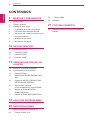 2
2
-
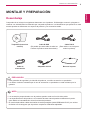 3
3
-
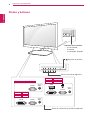 4
4
-
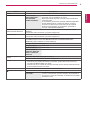 5
5
-
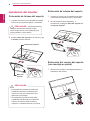 6
6
-
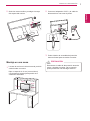 7
7
-
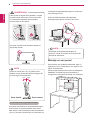 8
8
-
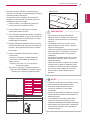 9
9
-
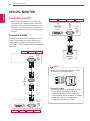 10
10
-
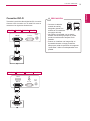 11
11
-
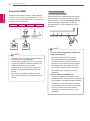 12
12
-
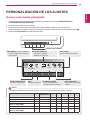 13
13
-
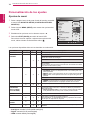 14
14
-
 15
15
-
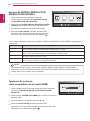 16
16
-
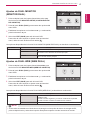 17
17
-
 18
18
-
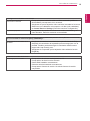 19
19
-
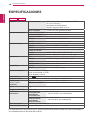 20
20
-
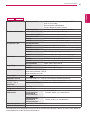 21
21
-
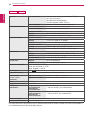 22
22
-
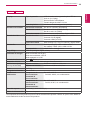 23
23
-
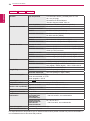 24
24
-
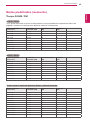 25
25
-
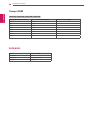 26
26
-
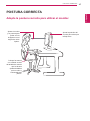 27
27
-
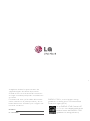 28
28
LG E2351T-BN Manual de usuario
- Categoría
- Televisores
- Tipo
- Manual de usuario
Artículos relacionados
-
LG E2051T-BN Manual de usuario
-
LG IPS225V Manual de usuario
-
LG E2051C-BN Manual de usuario
-
LG D2242P-PN Manual de usuario
-
LG 23ET83V Manual de usuario
-
LG IPS235V Manual de usuario
-
LG D2500N-PN Manual de usuario
-
LG D2770P-PN Manual de usuario
-
LG D2342P Manual de usuario
-
LG E2391VR-PN Manual de usuario